Как писать в личку в инстаграме: Что такое личка в инстаграме. Как отправить сообщение в Instagram с компьютера.
Как писать в директ в Инстаграме через компьютер
С недавних пор Instagram обзавелся полноценными чатами, являющимися неотъемлемой частью социальной сети. Новая функция получила название «Direct», и в этом обзоре мы подробно разберем ее. Как писать в Директ в Инстаграме через компьютер, что нужно для использования нового инструмента, кому можно написать? Все эти вопросы будут рассмотрены в нашей статье.
Последние обновления принесли много полезных нововведений, и полноценная «личка» стала одним из них. Пользователи таких соцсетей, как Вконтакте или Facebook, знают, что личные сообщения являются основным инструментом для общения. В Инсте беседовать можно было только в комментариях или во время прямой трансляции. Для получения новой функции не требуется скачивать дополнительные программы, Direct уже присутствует в Instagram.
Как в Инстаграмме написать сообщение в личку с компьютера
ВАЖНО! Если вы используете веб-версию социальной сети, то отправлять письма подписчикам или друзьям вы не сможете.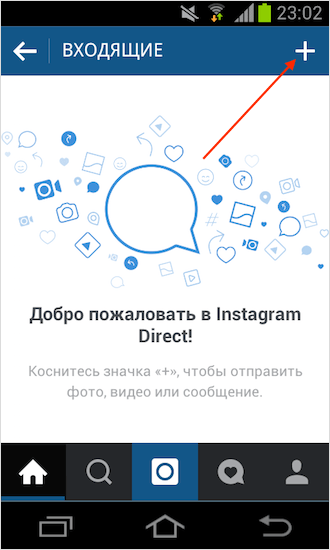
Разработчики добавляют новые возможности для мобильного клиента Инсты, так как ресурс рассчитан на портативные устройства. Способ отправить сообщение на PC или ноутбуке с операционной системой Windows 7 есть, для этого нам понадобится эмулятор платформы Android. Для начала разберем основную процедуру, которая выполняется в мобильном приложении. Если вы знаете, как работает Директ, можете сразу переходить к инструкции, как в Инстаграмме написать личное сообщение через компьютер.
Разберем личку на примере клиента для системы Андроид. Если вы пользуетесь «яблочной» продукцией или являетесь счастливым обладателем гаджета с Windows Phone, выполняйте все этапы инструкции – мобильное приложение работает на всех платформах одинаково.
- Войдите в свой аккаунт, вбив логин и пароль. Для использования Direct никаких требований к профилю соблюдать ненужно.
- В верхней части экрана расположено две активные кнопки. Первая – это стандартная камера, с помощью которой вы делаете фотографии, записываете видео, организовываете прямой эфир и т.
 д.
д. - Вторая кнопка появилась недавно – это и есть личные сообщения. Она отмечена на скриншоте.
- Нажмите на значок, чтобы открыть окно ввода. Здесь нас познакомят с новой функцией, в центре экрана присутствует активная ссылка «Отправить сообщение» – тапните по ней.
- Первым делом выберете получателя, в верхней части присутствует поле «Кому». Начните писать первые буквы имени, система выдаст список пользователей.
- Instagram позволяет отправить месседж сразу нескольким людям. Ограничение – до 15 получателей.
- Таким образом вы можете создать групповой чат или беседу тет-а-тет. Теперь разберем возможности, предлагающиеся сервисом.
- На скриншоте показаны основные кнопки. Тапнув по камере, вы сможете сделать снимок или записать короткую видеозапись для получателя. При необходимости изображение можно загрузить из галереи вашего устройства. Если нажать на сердечко, оно отобразится в текстовом окне.
Теперь вы можете делится не только фото или видео с определенными подписчиками или друзьями, но и отправлять свои «Истории». Система сообщит об этой возможности, когда вы будете выбирать собеседника. В списке диалогов появится надпись, предлагающая коснуться иконки камеры, чтобы отослать исчезающие материалы.
Система сообщит об этой возможности, когда вы будете выбирать собеседника. В списке диалогов появится надпись, предлагающая коснуться иконки камеры, чтобы отослать исчезающие материалы.
История исчезает через 24 часа после публикации. Нам предоставляют возможность сохранить материалы в памяти смартфона или планшета.
Для этого следует нажать на кнопку «Сохранить», которая появляется на экране при завершении определенного рассказа.
Она расположена в нижней части экрана. Затем система предложит выбор – поделиться «Stories» со своими фоловерами или отправить ее личным сообщением.
Как написать человеку в Инстаграме через компьютер
Если вы решили общаться в Инсте на ПК или ноутбуке, то первым делом загрузите эмулятор операционной системы Android, нажав на эту ссылку. На официальном сайте нажмите на окошко «Скачать BlueStacks». При помощи программы вы сможете запускать любые приложение, предназначенные для мобильных платформ, включая Instagram.
Запустите установочный файл. Инсталляция займет несколько минут, вам необходимо указать место, куда установится программа, принять стандартное пользовательское соглашение и несколько раз нажать кнопку «Далее» – стандартная схема для любой установки. Откройте Блюстакс, при первом запуске эмулятору потребуется около 5 минут, чтобы синхронизироваться с Windows. В дальнейшем действие будет выполняться быстрее. Подготовка завершена? Переходим к пошаговой инструкции.
- Чтобы загрузить мобильный клиент Инсты, зайдите через свой Google аккаунт. Желательно использовать учетную запись, привязанную к мобильному устройству.
- Теперь нажмите на вкладку «Центр приложений», расположенную в верхней части экрана. Это привычный для нас Android Play Market.
- В поисковой строке необходимо написать Инстаграм и нажать на иконку лупы или клавишу «Enter».
- Вы увидите официальный клиент, нажмите на него. На экране присутствует окошко «Установить». Кликаем на него мышкой и ждем завершения инсталляции.
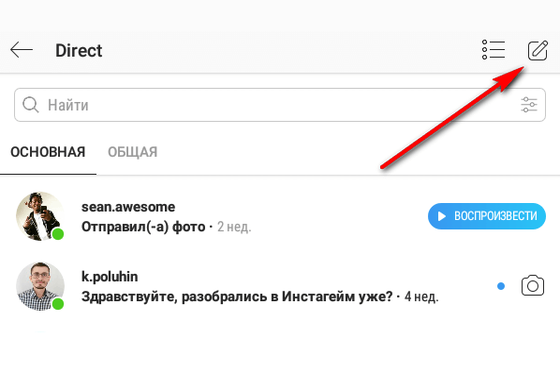
- Рядом с центром есть вкладка «Мои приложения», являющаяся рабочим столом виртуального устройства.
- Теперь здесь присутствует иконка Инсты – откройте ее. Готово, теперь вы знаете, как написать человеку в Инстаграме через компьютер
Если все действия, описанные в руководстве, были выполнены верно, у вас появился полноценный Instagram на ПК. Воспользуйтесь первой инструкцией, предназначенной для мобильных устройств. С помощью BlueStacks можно пользоваться всеми функциями социальной сети, включая просмотры прямых эфиров, организацию своего вещания при помощи веб-камеры и т.д.
Как написать смс в Инстаграме через компьютер
На форумах и в группах соцсетей встречаются жалобы: не работает Direct. Основная причина неисправности – устаревший клиент Инсты.
На некоторых устройствах отключено автоматическое обновление, как результат, человек работает со старой версией.
В этом случае следует вручную выполнить апдейт. Для этого откройте Play Market или площадку, предназначенную для вашего гаджета (для Apple это App Store, для Windows Phone – Market Place).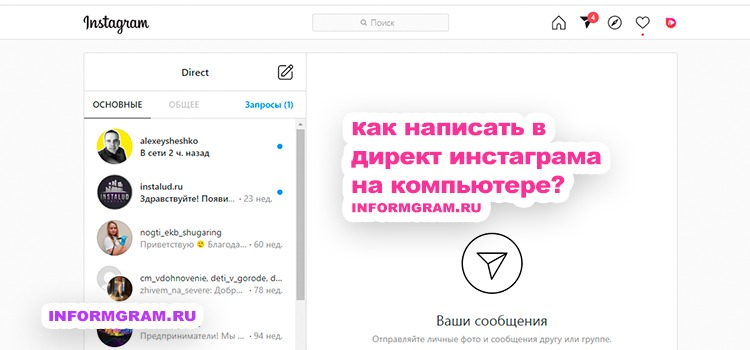
Найдите в поиске Instagram и откройте официальную страничку. Если он уже установлен, появится две кнопки «Удалить» или «Обновить». Наличие второго варианта говорит об устаревшей версии, нажимаем на кнопку и ждем завершения процесса. Перезайдите в свой аккаунт и проверьте, появился ли Direct. Иногда в работе ресурса случаются сбои, независящие от пользователей, в этом случае остается ждать устранения неисправности.
Как написать сообщение в Инстаграме с компьютера
Говоря о передаче сообщений в Instagram с компьютера, пользователи, как правило, подразумевают два варианта: добавление комментариев к постам и отправку личных сообщений в Директ. Оба эти момента и будут рассмотрены в статье подробнее.
Способ 1: Добавление комментариев в Instagram с компьютера
К счастью, если вам необходимо отправить сообщение конкретному пользователю именно через комментарии, то с данной задачей вы можете справиться с помощью веб-версии Инстаграм, которая доступна к использованию в любом браузере.
- Перейдите на страницу веб-версии Инстаграм и, при необходимости, выполните авторизацию.
- Откройте пост, комментарий к которому вам необходимо оставить. На экране отобразится само фото или видео, а правее будут видны уже имеющиеся комментарии. В нижней правой области окна расположилась кнопка «Добавить комментарий». Кликните по ней один раз мышью, а затем приступайте ко вводу текста сообщения.
- Чтобы отправить комментарий, достаточно лишь нажать клавишу Enter.
Читайте также: Как войти в Instagram
Способ 2: Отправка личных сообщений в Direct с компьютера
Ситуация сложнее, если вы хотите переписываться с компьютера через личные сообщения, поскольку в веб-версии Инстаграм пока отсутствует данная возможность.
Единственный способ выхода из ситуации – использование приложения Instagram на компьютере. Здесь у вас два варианта: для компьютеров под управлением Windows 8 и выше использовать официальное приложение, а для более младших версий данной операционной системы установить специальную программу, эмулирующую Android, через которую можно запускать любые приложения, реализованные для данной мобильной платформы.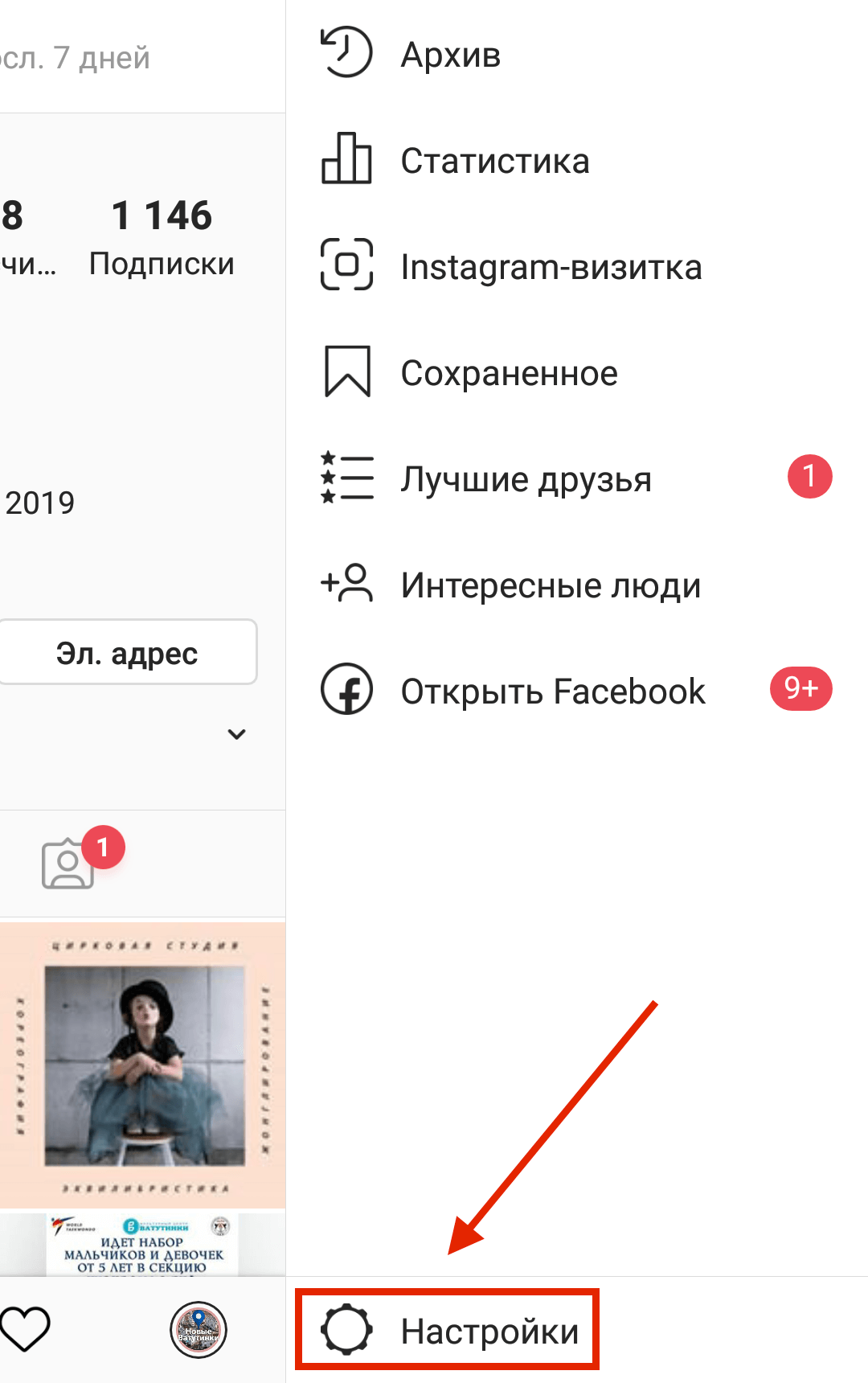
Читайте также: Как установить Instagram на компьютер
В нашем случае нам подходит использование официального приложения Инстаграм, поскольку у нас имеется компьютер под управлением Windows 10. Именно на примере данного приложения и будет рассмотрена дальнейшая возможность отправки личных сообщений с компьютера.
- Запустите приложение Инстаграм на компьютере. По умолчанию на экране отобразится главная вкладка, которая показывает вашу новостную ленту. Здесь вам потребуется щелкнуть по иконке с самолетиком, которая расположилась в верхнем правом углу, чтобы перейти в Директ.
- Если ранее у вас была переписка с интересующим лицом, сразу выберите чат с ним. Мы же создадим новый чат, нажав кнопку «Новое сообщение».
- В графе «Кому» вам потребуется выбрать одного или нескольких пользователей, кому будет отправлено сообщение. Примечательно, что вы можете отправлять сообщения не только аккаунтам из ваших подписок, но и тем, у кого и вовсе страница может быть от вас закрыта.
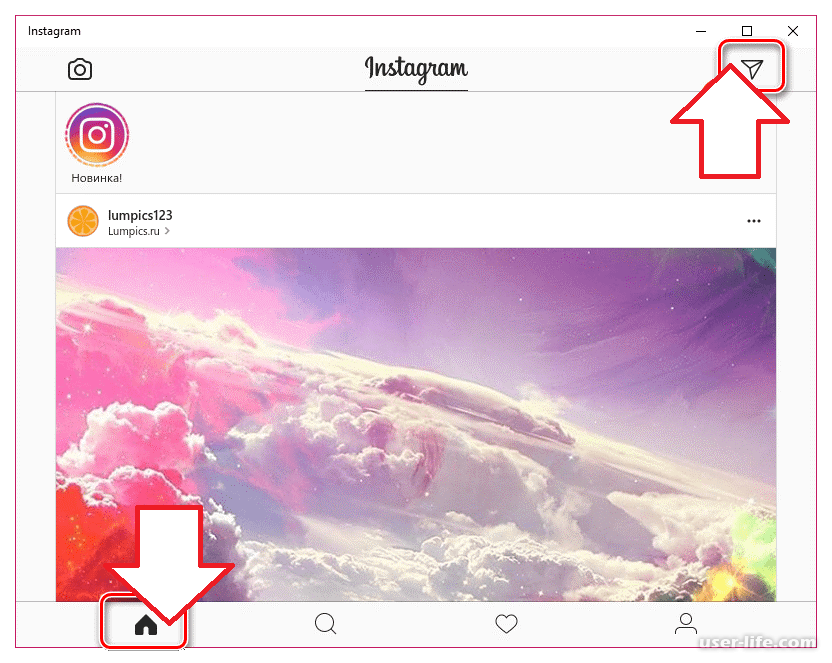 Чтобы приступить к поиску аккаунта, начните вводить имя пользователя, после чего система сразу начнет отображать результаты поиска.
Чтобы приступить к поиску аккаунта, начните вводить имя пользователя, после чего система сразу начнет отображать результаты поиска. - В нижней части окна щелкните по полю «Написать сообщение», а затем приступите ко вводу текста.
- Чтобы передать сообщение, вам остается лишь щелкнуть по кнопке «Отправить».
Читайте также: Как найти друга в Instagram
Если вас интересуют и другие способы, позволяющие отправить пользователю сообщение в Директ, то данный вопрос детальнее рассматривался на сайте в одной из прошлых статей.
Читайте также: Как написать в Instagram Direct
По вопросу отправки сообщений в Инстаграм с компьютера сегодня все.
Мы рады, что смогли помочь Вам в решении проблемы.Опишите, что у вас не получилось. Наши специалисты постараются ответить максимально быстро.
Помогла ли вам эта статья?
ДА НЕТКак написать сообщение в инстаграме с компьютера или смартфона?
Автор Дмитрий Костин На чтение 5 мин. Опубликовано
Опубликовано
Всем привет, дорогие друзья и читатели. С вами Дмитрий Костин, и сегодня я хотел бы поделиться с вами информацией, как написать сообщение в инстаграме с компьютера, а то пользуются все, а вот переписываться там умеет далеко не каждый.
Все думают, что инстаграм способен только на выкладывания фоток для своих подписчиков или всех, кто зайдет на ваш профиль, но на самом деле он способен выполнять функции настоящего мессенджера типа Viber, WhatsUp или Telegram. То есть это личная переписка, которая не будет доступна никому, кроме собеседников.
Конечно, можно добавить комментарий к какой-либо фотографии, но получится так, что его будут видеть все. А я не думаю, что вы хотите, чтобы кто-то видел вашу переписку. По крайней мере мне такое не по душе.
Как написать через страницу профиля?
На самом деле здесь ничего сложного нет. Для этого вам просто нужно зайти на профиль того человека, которому вы хотите отправить сообщение, и сделать одно из двух действий:
- Прямо в профиле человека вы можете наблюдать заветную кнопку «Написать», на которую и надо нажать.
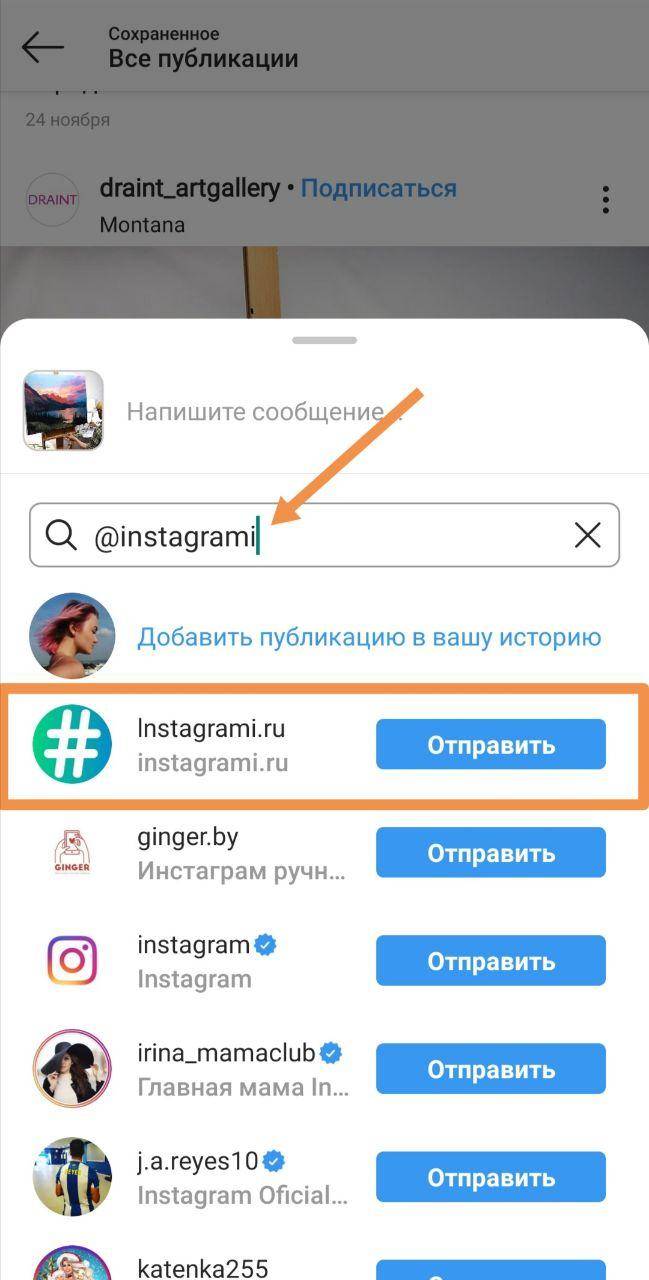 Правда, если вы не подписаны на человека, то вместо этой кнопки будет красоваться надпись «Подписаться».
Правда, если вы не подписаны на человека, то вместо этой кнопки будет красоваться надпись «Подписаться». - Нажать на значок трех точек и из контекстного меню выбрать пункт «Отправить сообщение». В этом случае уже необязательно быть подписанным на данную личность.
Что бы вы не выбрали, на экране смартфона появится же окно мессенджера, где вы и сможете пообщаться с человеком, написав ему в лс. Ну а дальше уже сами решайте, что вы будете ему отправлять: простой тест, фотографию из галереи или же сделаете съемку в режиме реального времени.
Как писать в директ в инстаграме?
Я знаю, что многие наслышаны об этом страшном слове, но не все до сих пор знают, как туда войти. На самом деле ничего сложного в том, чтобы написать личное сообщение в директ, нет. Просто, находясь на главной странице приложения перелистните экран влево, либо нажмите на значок бумажного самолетика. Ура! Вы в директе. Собственно, теперь вы и можете выбрать себе собеседника из числа ваших подписчиков, нажав на значок «+».
И уже там, нажав на любого человека, вам откроется строка личных сообщений, так же как и в предыдущем случае. Единственное, если вы зашли в директ впервые, то никого там не будет. Но нажатие на плюсик позволит взять в чат свои подписчиков или найти других людей.
Как написать с компьютера?
Ну а если вы поклонник использования компьютера для публикации и просмотра фото или видео ваших друзей, то рекомендую прочитать про этот способ.
Но, к сожалению, через официальный веб-сайт вы не сможете написать личное сообщение в инстаграме с компьютера, так как он, если можно так выразиться, находится только в режиме чтения. Я имею в виду, что нужен он только для просмотра фотографий. Программы, о который я рассказывал в своей статье про загрузку фотографий с компьютера, также не подходят для этого, ибо данная процедура не входит в их функции.
Но зато сами разработчики инстаграм сделали официальное приложение для Windows, в котором вы сможете написать личное сообщение кому угодно. Правда есть нюанс. Если на вашем компе версия Windows ниже чем 8 то к сожалению данное приложение будет для вас недоступно. А для остальных — пожалуйста. Лучше всего для этих целей подойдет Windows 10. Скачать приложение вы можете отсюда. Причем, вам не нужно иметь свой профиль в Microsoft.
Правда есть нюанс. Если на вашем компе версия Windows ниже чем 8 то к сожалению данное приложение будет для вас недоступно. А для остальных — пожалуйста. Лучше всего для этих целей подойдет Windows 10. Скачать приложение вы можете отсюда. Причем, вам не нужно иметь свой профиль в Microsoft.
А дальше, после того, как вы всё установили и настроили, зайдите на профиль того человека, с которым вы захотите перекинуться несколькими словами, и нажмите на кнопку «Написать». Все то же самое, что и в мобильном варианте, так что думаю, что проблем написать в личку у вас не возникнет. Опять же, в этом случае вы должны быть подписаны на человека.
Ну и тот же самый инстаграм директ доступен для данного приложения. Вам лишь нужно, находясь на главной странице, нажать на значок бумажного самолета, после чего выбрать собеседника из списка, или же, нажав на плюсик, найти себе друга по переписке среди любых пользователей инстаграма, в том числе и ваших подписчиков.
Когда вы нашли человека, с которым хотите пообщаться, то просто нажмите на него, пока не появится галочка в синем кружочке, после чего кликните на «Далее».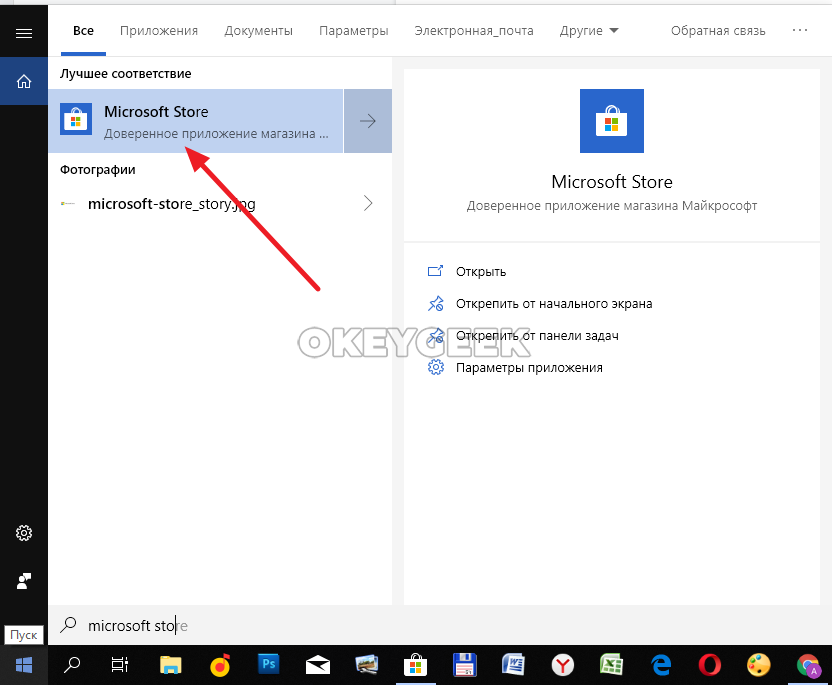
Ну а дальше все по классике. Вам откроется окно мессенджера, после чего вы сможете начать беседу.
Теперь вы знаете, как отправлять личные сообщения в instagram. Как видите, способов довольно много, и поэтому только вам решать, чем именно вам пользоваться.
В общем-то все. Надеюсь, что моя статья вам понравилась. Не забывайте подписываться на обновления моего блога и на мои паблики в социальных сетях. Удачи вам. Пока-пока!
С уважением, Дмитрий Костин
Личка, ЛС. Что это значит? Как написать в личку?
Личка — что это? Как написать в личку? Объясняем здесь.
Что такое личка?
Что значит «личка», «написать в личку»? Личка — это личные сообщения. То есть такие сообщения в социальной сети, которые видят только два человека — ты и тот, с кем ты переписываешься. Иногда личку называют «ЛС» или «л/с» — легко понять, что это те же Личные Сообщения. «Пишите в лс» или «пишите в личку» означает просьбу писать в личные сообщения. В Инстаграме личку называют «директ», в ВК — «мессенджер».
В Инстаграме личку называют «директ», в ВК — «мессенджер».
Посторонние люди посмотреть личку не могут. Этим личка отличается от комментариев — иногда в комментариях люди общаются, казалось бы, друг с другом, а их диалог видят все. Личные же сообщения на то и личные, что их видят только два участника переписки (диалога).
Личка есть ВКонтакте, в Одноклассниках, Фейсбуке, Инстаграме и на многих других сайтах.
Как написать в личку?
Принцип такой: открой страницу человека, найди там кнопку
А когда ты хочешь написать человеку, которому уже писал, просто зайди в свой раздел сообщений и найди там диалог с ним. Нажми на этот диалог, чтобы открыть его, напиши новое сообщение и отправь.
Почему не могу написать в личку?
Написать в личку можно не всегда. Человек мог закрыть личку — например, оставить ее только для своих друзей. При этом другие, которые у него не в друзьях, написать ему в л/с не могут. Это самый распространенный случай и ответ на вопрос «почему не могу написать в личку». Что делать? Если тебе очень нужно связаться с человеком, попроси одного из его друзей передать ему это, либо найди другой способ связи с ним.
Иногда люди говорят «пишите в личку», но забывают или не понимают, что у них личка закрыта. Придется дать им какой-то сигнал, чтобы они ее открыли. Например, написать в комментариях или позвонить по телефону. Посмотри, например, как написать человеку ВКонтакте, если у него закрыта личка.
Другая возможная причина — человек запретил именно тебе писать ему в личку, то есть заблокировал тебя. Как это понять и определить, смотри здесь: Как понять, что тебя заблокировали ВКонтакте.
Закрыть, открыть личку — как это понять?
- Закрыть личку — означает запретить другим людям (всем или только не-друзьям) писать тебе личные сообщения.
- Открыть личку — наоборот, означает разрешить другим людям писать тебе личные сообщения.

Как закрыть или открыть личку в ВК, ты можешь узнать здесь: Как закрыть или открыть личку, как скрыть информацию на своей странице ВК — там рассказано о настройках приватности, среди которых есть и ограничение круга людей, которые могут писать тебе в л/с.
Почему человек не отвечает в личке? Когда он мне ответит?
Ответит тогда, когда захочет. Если не захочет, вообще не ответит. Ничто его не обязывает отвечать тебе. Но ты можешь определить, прочитал ли он твое сообщение: смотри здесь — Сообщения ВКонтакте — новые, непрочитанные, удаленные. Прочитав эту инструкцию, ты поймешь, как отличить прочитанное сообщение от непрочитанного.
Что еще может означать «личка»?
Иногда личкой называют сообщения в мессенджере (программе для обмена сообщениями). Есть много популярных мессенджеров: Телеграм, Вотсапп, Вайбер и другие. У Фейсбука и ВК есть отдельные мессенджеры, где только переписка и нет ленты новостей.
Обычно, если человек есть у тебя в списке контактов в телефоне, то ты без труда найдешь его в одном из мессенджеров (конечно, если он им пользуется).
Как узнать, что мне написали в личку?
Если ты зайдешь в ВК или Одноклассники и увидишь значок рядом со словом «Сообщения» или «Мессенджер» (например, цифру «1»), значит, тебе кто-то написал в личку. Цифра означает, сколько у тебя новых сообщений. Нажми на Сообщения (Мессенджер) и там ты прочитаешь, что тебе написали и кто написал. А еще новые сообщения показывает стартовая страница «Вход» — при этом тебе даже не надо заходить в ВК или Одноклассники, то есть ты остаешься невидимкой, люди не видят тебя в онлайне. Попробуй, это очень просто и удобно:
Еще по теме лички
Сохранить статью у себя в соцсети
или отправить сообщением:
Директ Инстаграм детальный обзор | Zengram
27 дек. 2017 Обучение, Советы и лайфхакиДирект в Instagram — это функционал для обмена личными сообщениями между пользователями социальной сети, такой родной и привычный, кажется, что он был с нами всегда.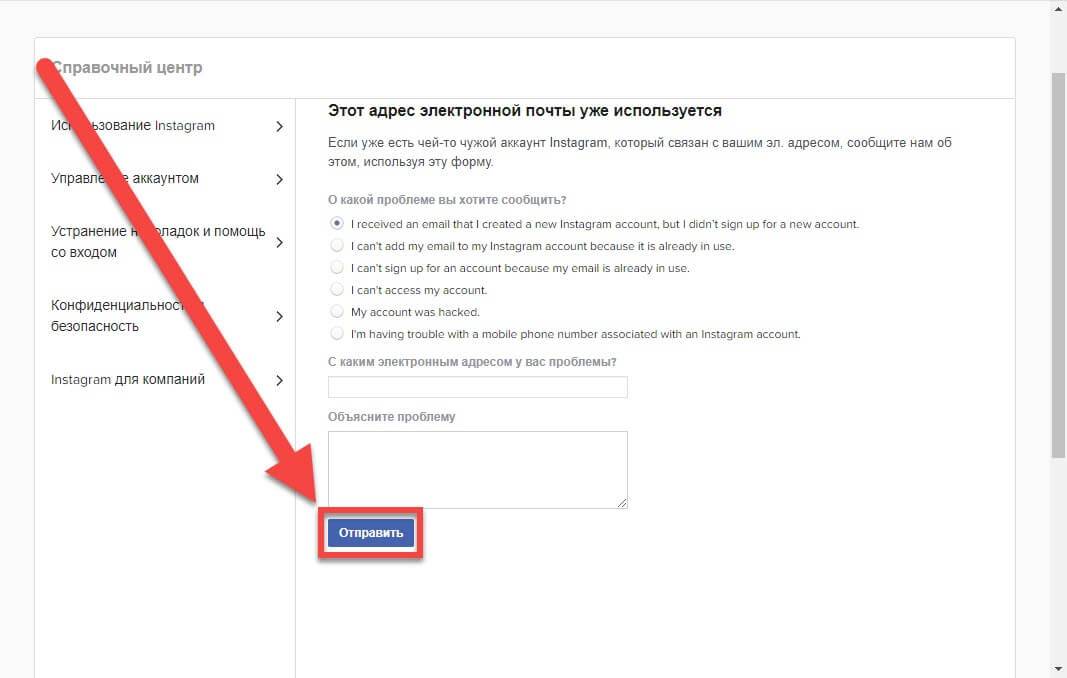 На самом деле нет, а еще его функционал тоже меняется достаточно часто. Знаете, как написать в директ в Instagram? Отлично) А точно все способы знаете?)
На самом деле нет, а еще его функционал тоже меняется достаточно часто. Знаете, как написать в директ в Instagram? Отлично) А точно все способы знаете?)
Сообщения в директе Instagram
Мы много внимания уделяем обновлениям в Instagram, но часто упускаем из виду какие-то плюшки, которые появляются в директе. Решили исправиться и запилить полный обзор по Instagram Direct. Кстати, именно так эта штука официально называется, а появилась она в 2013 году. До этого в Instagram нельзя было писать сообщения, только постить, только комментировать, только хардкор =)
| Паразайт — сервис для работы с Инстаграм: полная поддержка Директа, комментирование постов, отложенный постинг и аналитика. |
В нашем сервисе есть фукция ответа в Директ на подписку. Вы можете придумать несколько разных сообщений и настроить их отправку: либо они будут отправляться всем новым подписчикам, либо новым подписчикам, соответствующим заданным параметрам.
Подробный обзор нашей новой функции здесь:
Где директ в Instagram
Вообще-то этот заголовок тут, потому что мы нашли этот запрос в Вордстате, ну и раз уж обзор полный, то давайте действительно по порядку. Директ в Instagram можно найти в правом верху углу в ленте публикаций.
Директ в Instagram на iPhone
Чтобы попасть в раздел личных сообщений в Instagram, нужно нажать на самолетик в верхнем правом углу, как показано на скриншоте. Если вам уже кто-то написал, то вместо самолетика будет цифра.
Директ в Instagram на Android
Ничем особо не отличается, раньше разница была в иконках, но и этого теперь нет.
Директ без сообщений изначально выглядит вот так.
Потом на этом месте появятся все ваши диалоги.
В браузерной версии директа нет, но если там и Stories появились, то ждать там появления директа вполне логично. Также мы отдельно потом поговорим о том, как использовать директ в Instagram с ПК или ноутбука.
Возможности Instagram Direct
✅ Сообщения можно писать кому угодно, но если пользователь на вас не подписан, то придется дождаться разрешения на переписку. Кстати, если вы ведете бизнес в Instagram внимательно отслеживайте запросы, потому что уведомления о них не приходят.
Запросы отображаются над остальными сообщениями.
✅ В директе можно вести переписку с одним пользователем или с группой до 15 человек.
✅ Кроме обычного текста, в директ можно отправлять фото и видео со своего телефона, публикации из ленты и Stories, делиться профилями, хэштегами и местами.
✅ Фото- и видеоматериалы, загруженные из телефона, отправляются в виде исчезающих сообщений, когда пользователь просмотрит ваше сообщение, оно исчезнет из переписки.
✅ Вы можете отменить отправку сообщения, даже если его уже посмотрели.
✅ Direct — одно из немногих мест в Instagram, где ссылки кликабельны. Помните об этом, когда будете настраивать нашу функцию Автодирект.
✅ В Direct приходят ответы и реакции на вашу историю, а также если вы кого-то упоминаете в истории, то пользователь получит об этом уведомление в директ.
✅ Полученные в директ публикации можно лайкать, а еще делать цепочки фото-ответов, когда предыдущий ответ отображается в правом верхнем углу.
В фото-ответах есть весь функционал, который доступен при публикации Stories, но без публикации в общей ленте.
Как написать в директ в Instagram
1. Непосредственно из директа
Выберите нужный диалог или найдите нужный контакт. Искать можно в строке поиска или нажмите на крестик справа вверху, чтобы найти нужный аккаунт.
2. Со страницы пользователя
Зайдите в профиль к тому, кому вы хотите отправить сообщение, снова нажимаете справа в углу и выбираете «отправить сообщение».
3. Под каждой публикацией и внизу справа под каждой историей есть значок директа — самолетик, нажав на него, вы сможете переслать выбранную публикацию.
Как пользоваться Instagram Direct на ПК или ноутбуке
Пользователи Windows могут скачать официальное приложение Instagram в магазине Microsoft. В десктопной версии есть директ.
Пользователям MacOS повезло меньше. Приложения Instagram для Mac нет, поэтому придется пользоваться сторонними приложениями, если есть необходимость пользоваться директом не только с телефона.
Instagram Direct на Mac можно использовать с помощью приложений:
Grids — 10$, в приложении масса плюшек, использовать директ можно только в платной версии, жирный плюс приложения — возможность подключить несколько аккаунтов.
Direct Message for Instagram — бесплатно или 2,99$, тут нет ничего, кроме директа, ПРО-версия позволяет сохранять исчезающие фото и видео. Можно подключить только 1 аккаунт.
Chatter for Instagram — 2,99$, тут тоже только директ, но можно подключить до 3-х аккаунтов.
Messages for Instagram — 4,99$, приложение, аналогичное предыдущему, максимум — тоже 3 аккаунта.
В нашем приложении мы тоже не оставили директ без внимания и выпустили специальную полезную для продвижения функцию Автодирект, подробно мы уже о ней писали здесь. Но кратенько напомним.
Автодирект в Zengram
Если вы хотите писать в директ новым подписчикам, вы можете настроить автоматическую отправку сообщений в нашем сервисе. Для этого на дашборде, нажмите на кнопку «Включить» под иконкой Автодиректа.
Вы попадете в раздел настроек, где вы можете включить фильтр подписчиков, которые будут получать ваши сообщения, так вы сможете отсеять ботов и массфоловеров.
Ниже будет окно, где нужно будет создать шаблоны сообщений. Рекомендации по созданию шаблонов и об ограничениях можно прочитать в этой статье.
Подробное описание функции Автодирект в Зенграм:
Приветственное сообщение выделяет вас на фоне остальных и лишний раз оставляет отпечаток о вас в памяти подписчика, ведь личное обращение всегда приятно.
В рассылке новым подписчикам вы можете просто поблагодарить человека за подписку, еще раз рассказать, что у вас в аккаунте происходит, сообщить об акциях и специальных предложениях, прислать ссылку на свой сайт и т.д.
Рекомендуем почитать ещё
Что такое директ в Инстаграме и как им пользоваться – Блог Instaplus.me
Директ инстаграм – популярная функция для общения внутри приложения, доступная каждому пользователю соцсети. Хотите узнать обо всех возможностях казалось бы, такой привычной функции? В этой статье мы раскрываем все карты.
Содержание страницы
Что такое директ в Инстаграм
Директ – это своеобразная разновидность мессенджера для личных и групповых переписок. С его помощью можно общаться, обмениваться ценной информацией, покупать, продавать и реализовывать еще миллион других целей посредством грамотного использования этого инструмента.
Директ в инстаграме позволяет вам лично отправить пользователю фото, видео, сообщение и при этом увидите это только вы и ваш собеседник. В ленте ваша публикация никак не отобразится.
Возможность отправлять друг другу сообщения появилась в инсте относительно недавно, в 2013 году. По своей сути это функция привычного нам по фейсбуку мессенджера для обмена информацией. При этом отправлять сообщения можно не только одному человеку, но и создавать групповые чаты, включая туда до 32 активных аккаунтов. К сожалению или к счастью, больше участников беседы не предполагается, дабы не продуцировать массовые рассылки спама. Теперь обсудим все преимущества и недостатки такого типа общения.
Как пользоваться Instagram Direct
Зайти в директ в инстаграме и начать его использовать вы можете через приложение для мобильных телефонов и планшетов. Сейчас также можно активизировать директ на персональном компьютере или ноутбуке, что упрощает жизнь простым аккаунтам и личным блогам, а также крупным коммерческим страницам, где ведением и переписками занимается смм-специалист.
Кстати, пользователям Windows в этом плане повезло намного больше, чем пользователям MacOs. В первой десктопной версии функция директа на компе автоматически активирована, во второй – она попросту отсутствует. Благо, эту ситуацию можно исправить при помощи приложений:
- Grids — за $10 в приложении масса плюшек, использовать директ можно только в платной версии, жирный плюс приложения — возможность подключить несколько аккаунтов;
- Direct — бесплатно или $2,99, тут нет ничего, кроме директа, ПРО-версия позволяет сохранять исчезающие фото и видео. Можно подключить только 1 аккаунт;
- Chatter for Instagram — $2,99, тут тоже только директ, но можно подключить до 3-х аккаунтов;
- Messages for Instagram — $4,99, приложение, аналогичное предыдущему, максимум — тех же 3 аккаунта.
Как открыть директ, если вам написали
Итак, у многих сейчас возник вполне логичный вопрос – где директ в инстаграме? Как его найти в своем телефоне и как начать им активно пользоваться? Мы подготовили пошаговую инструкцию для тесного знакомства с этой функцией:
- зайдите в свой персональный аккаунт в инстаграм, предварительно введя логин и пароль;
- далее сместите свой взгляд в правый верхний угол, там размещен значок в виде минималистичной галочки или бумажного самолета;
- кликните по этому изображению и программа автоматически перекинет вас в личные переписки, синхронизированные с этим аккаунтом.
Вуаля, вы в пункте своего назначения. Теперь можно активно общаться и отвечать на письма фолловеров, получать сообщения с репостами и обсуждать их совершенно конфиденциально. Кстати, не пугайтесь, если в правом верхнем углу вместо самолетика у вас красная цифра – это значит что кто-то вам уже написал и нужно всего лишь нажать на изображение.
Как написать кому-то в Директ
Наверняка вы не раз видели ответ «пишите в директ», под понравившимся вам товаром в инстаграм-магазине. Так что значит пишите в директ? И как это сделать самым простым и комфортным для вас способом?
Существует три версии развития событий, рассмотрим каждую поподробнее:
- непосредственно из директа. Если вы уже исполнили все шаги инструкции, написанной выше и зашли в свои сообщения, нажав на бумажный самолетик в правом верхнем углу экрана, то теперь осталось лишь выбрать нужный контакт или диалог с пользователем. Искать можно в строке поиска или нажать на крестик справа вверху, чтобы найти нужный аккаунт;
- со страницы пользователя. Зайдите в аккаунт того человека, с которым вы хотите пообщаться лично. Теперь кликните на троеточие в правом верхнем углу его страницы, выбрав пункт «отправить сообщение». Сейчас эта функция еще более упрощена и вынесена в шапку профиля на место кнопки «подписаться»;
- под публикацией или историей. С недавних пор вы также можете обсудить с другом понравившийся фото- или видеоматериал, отправив его в переписку. Для этого под каждым постом или историей есть значок директа – самолетик. Нажав на него, пост автоматом прилетит адресату.
Теперь вы осведомлены о всех возможных способах начала коммуникации посредством директа инсты.
Что можно отправить в Директ
Функция инстаграм Директа имеет весьма обширный спектр возможностей. И даже когда вы пишите в Директ, это не всегда обозначает привычное текстовое послание. Итак, что же можно отправлять через столь популярный инстаграм мессенджер:
- стандартные текстовые сообщения. Вверху приведена подробная инструкция как это сделать тремя разными способами. Но будьте внимательными, запросы на переписку часто могут не поступать оперативно для коммерческих страниц. А также вам придется подождать, пока пользователь даст вам разрешение на переписку в случае, если вы не являетесь его фолловером или у него закрыта функция отправки сообщений вовсе;
- в директе вы можете вести конфиденциальную переписку не только с одним собеседником, но и создавать групповые чаты до 32 человек;
- можно отправить месторасположение, активную ссылку на понравившийся вам профиль, список хештегов;
- вы также можете поделиться с друзьями фото- и видеоматериалами со своей личной библиотеки телефона, либо же сторис или постами из инсты;
- можно отменить отправку сообщения, даже если оно уже было просмотрено адресатом;
- и конечно же вы можете воспользоваться функцией исчезающих сообщений. К слову, исчезают они сразу же после того, как пользователь посмотрел отправленные ему материалы. Таким образом, соцсеть заботится о вашей кибербезопасности и минимизирует момент несанкционированного и незаконного использования личных данных.
Как видите, современные возможности директа делают его вполне универсальным средством коммуникации и обмена ценной информацией. Так что пользуйтесь всеми функциями с расстановкой и удовольствием.
Как использовать Директ для бизнеса
Инстаграм давно и активно используется владельцами многих коммерческих страниц для продвижения, популяризации и развития их бизнеса. Каждая новая функция становится мощным инструментом для повышения продаж, директ не стал исключением. Эта волшебная кнопка дает возможность персонально обратиться к каждому своему фолловеру или потенциальному подписчику, в отличие от аналогичных мессенджеров для телефонов.
Почему инстаграм так интересен бизнесу? Для этого есть пара сухих фактов. На данный момент в Instagram зарегистрировано более 850 миллионов пользователей, средний возраст которых составляет 22-35 лет. По статистике человек проводит за просмотром ленты около 30 минут в день и этот показатель постоянно растет. Кроме того, грамотная раскрутка аккаунта даст вам уникальную возможность освоить новый рынок, привлечь новую аудиторию и выйти на новый уровень развития. Следовательно, сформировать лояльное комьюнити будет намного проще и доступнее. Кажется, этих аргументов уже достаточно для того, чтобы заинтересоваться покорением этой новой вершины?
Итак, двумя самыми популярными методами продвижения через инстаграм директ является настройка рассылок и автосообщений. Начнем с последнего пункта:
- чтобы настроить отправку автоматизированных сообщений через инструмент Instaplus, нужно зарегистрироваться (5 дней сервис можно тестировать бесплатно), перейти непосредственно в интерфейс софта и выбрать там раздел «Создать задание»;
- далее выберите аккаунт, для которого вы хотите настроить автодирект;
- теперь кликните на одноименное окошко «Авто-Директ»;
- далее Вы увидите окошко «Список сообщений «Авто-Директ»» – в нём нужно указать ваши сообщения. Мы рекомендуем создавать большой список минимум из 20 сообщений, чтобы каждое письмо было индивидуальным и не повторялось. Не пишите длинные или однотипные сообщения, чтобы это не выглядело как спам. Длина сообщения – не менее 2 и не более 1000 символов. К слову, у вас есть прекрасная возможность прикрепить к посланию активную ссылку;
- теперь выберите максимум сообщений, которые вы планируете отправлять за день. Рекомендуем не превышать лимиты соцсети и вначале отправлять не более 50 мессенджей;
- финальной точкой станет настройка критериев фильтра для отправки и нажатие «Сохранить Авто-Директ».
Вуаля, теперь каждому пользователю, который подпишется на ваш аккаунт в течение 5-10 минут будет приходить приветственное информационное сообщение, повышающее уровень доверия к бизнесу в целом.
А теперь поговорим о том, как запустить рассылку сообщений в Директ пользователям, которые уже на вас подписаны. Действуем по такой схеме:
- запускаем Instaplus, нужно перейти непосредственно в интерфейс софта и выбрать там раздел «Создать задание»;
- далее выберите свой аккаунт, для которого вы хотите настроить эту функцию;
- теперь кликаем на вкладыш «Директ»;
- настало время определиться кому мы будем отправлять информацию. Выбрав кнопку «Пользователь», сообщения получать все подписчики вашего аккаунта. Выбрав кнопку «Список пользователей», вы сможете самостоятельно сформировать целевое ядро покупателей для отправки, например, особой скидки или горячей распродажи;
- теперь кликаем на «список сообщений», который вы создавали и редактировали ранее;
- нажимайте «Добавить сообщение», когда определитесь с подходящим текстом;
- возвращаемся в раздел«Создать Задание» и переходим к этапу, на котором мы остановились и выбираем наш «Список сообщений»;
- указываем количество сообщений которое мы хотим отправить своим подписчикам согласно суточным лимитам. И ставим галочки «Пропускать пользователей, которым уже посылали сообщение» и «Пропускать пользователей, которые не видели предыдущего сообщения».
Все, теперь вы настроили рассылку, которая поможет вам совершить допродажу, повысить конверсию и увеличить свою прибыль.
Используйте Директ для общения и бизнеса, обмена информацией и коммуникации с другими пользователями. Уверены, вы сможете оценить все преимущества одной из самых популярных функций соцсети.
Директ в Instagram на компьютере — 4 способа
  windows | для начинающих | программы
Сообщения директ в Instagram позволяют легко вести личную переписку с другими пользователями, но по умолчанию это возможно только в приложении на телефоне или планшете. Хотя иногда удобнее было бы написать в директ в Инстаграм на компьютере — это вполне можно сделать.
В этой инструкции подробно описаны три способа открыть и написать в директ Instagram на компьютере или ноутбуке — как просто через браузер без установки чего-либо, так и с помощью дополнительных утилит для этих целей. Также может быть полезным: Как опубликовать фото в Инстаграм с компьютера.
Официальное приложение Instagram для Windows 10 с поддержкой сообщений директ
Если на вашем компьютере установлена Windows 10, то вы можете использовать официальное приложение Instagram из магазина Microsoft Store, которое поддерживает переписку в директ:
- Откройте магазин приложений (обычно иконка расположена в панели задач), в поиске введите Instagram и установите бесплатное официальное приложение.
- После запуска внизу нажмите «Выполните вход» и войдите со своим логином и паролем.
- В запущенном приложении вы увидите иконку Direct для доступа к вашим сообщениям.
- Если нужно написать в директ Инстаграм другому человеку, найдите его в своих подписках или просто через поиск, откройте его профиль и нажмите кнопку «Написать» (только если вы подписаны на него).
- Если вы не подписаны на человека, то чтобы написать ему в директ, откройте его профиль, нажмите по кнопке меню и выберите пункт «Отправить сообщение».
Как видите, всё очень просто — директ Инстаграм находится в привычном месте, а его использование не должно представлять каких-либо сложностей, в этой части приложение работает исправно.
Кстати, в Windows 10, нажав клавиши Windows + точка (в нижнем ряду справа), вы откроете панель для быстрого ввода эмодзи, может пригодиться.
Как написать в директ Instagram с компьютера через браузер
Этот способ позволяет открыть директ в Инстаграм на компьютере или ноутбуке с любой версий Windows и другой ОС и использовать его без каких-либо дополнительных программ: достаточно браузера на компьютере, это полностью безопасно, но, возможно, не всегда удобно.
- В вашем браузере (я демонстрирую в Google Chrome, но можно сделать и в других браузерах) перейдите на страницу https://www.instagram.com/. Если будет предложено выполнить вход, введите ваш логин и пароль.
- Откроется сайт Instagram с вашим аккаунтом и фотографиями, но без директа. Следующее действие: нажмите правой кнопкой мыши в любом свободном месте страницы и выберите пункт «Просмотреть код». В других браузерах этот пункт может иметь другое название, например, в Яндекс Браузере — «Исследовать элемент».
- Откроется панель разработчика (может открыться как справа, так и внизу страницы), в ней нажмите по значку эмуляции мобильных устройств (первая стрелка), затем выберите какое-либо мобильное устройство, если вас не устроит масштаб — измените его, а после этого обновите страницу.
- Внешний вид страницы изменится и теперь на ней будет доступна иконка директа Инстаграм, где вы можете посмотреть ваши переписки.
- Чтобы начать переписку в директ с другим человеком (чата с которым нет в директе), найдите его, перейдите в его профиль и нажмите «Отправить сообщение» (чтобы кнопка появилась, нужно подписаться на него).
Думаю, для всех, кто знаком с использованием Инстаграм всё будет просто: директ с компьютера работает почти так же, как и с телефона.
Способ всем хорош, кроме того, что шаги по включению эмуляции мобильного устройства на компьютере каждый раз придется проделывать заново. Если вы хотите этого избежать, есть другие методы.
Расширение Direct Message for Instagram для Google Chrome
В магазине расширений Google Chrome доступно бесплатное расширение для использования директ в Инстаграме с компьютера, которое так и называется — Direct Message for Instagram.
- Установите расширение из официального магазина расширений Chrome.
- После установки справа от адресной строки браузера появится иконка директа, нажмите по ней: откроется отдельное окно (может потребоваться ввод данных для входа в Instagram) с вашим аккаунтом.
- Все действия для того, чтобы написать в директ из расширения аналогичны шагам 4-5 из предыдущего способа.
По сути, всё что делает это расширение — само запускает окно браузера с открытым сайтом Инстаграм с нужными параметрами и эмуляцией мобильного устройства, удобно, быстро и доступно в любой момент времени.
Программа IG:dm для использования директ в Инстаграме с компьютера
Есть отдельная бесплатная программа для Windows, Mac OS и Linux, которая называется IG:dm (Instagram Desktop Messenger) и специально предназначена для переписки в директ Instagram с компьютера или ноутбука. Официальный сайт программы — https://igdm.me (учитывайте, что некоторые антивирусы могут блокировать её загрузку, но, судя по VirusTotal всё полностью чисто).
После установки программы потребуется выполнить вход с вашими данными Instagram, в результате вы увидите своего рода мессенджер для переписки в директ.
Вы можете выполнять поиск пользователей (не только среди тех, на которых подписаны или которые подписаны на вас) и писать им сообщения в окне программы, отвечать, всё это в удобном виде.
В моем тесте программа работает исправно, но по ощущениями иногда бывает слишком медленной. Тем не менее, если вы очень часто и много переписываетесь в Инстаграм, возможно, IG:dm окажется самым быстрым способом писать в директ с компьютера или ноутбука.
Директ Инстаграм на компьютере или ноутбуке — видео
Думаю, один из предложенных методов использования сообщений директ подойдет для вашего сценария использования и вы останетесь довольны.
Подписаться | Поддержать сайт и автора
А вдруг и это будет интересно:
Как я могу брендировать себя в Instagram?
Вы ведь пользуетесь социальными сетями? Но как часто вы думаете о том, как это может помочь вашей карьере?
Наверное, не часто. Возьмем, к примеру, Instagram — я, конечно, никогда не думал использовать его для чего-нибудь, кроме как поделиться любимыми фотографиями с отпуска. И все же это может быть невероятно полезным ресурсом для построения моего личного бренда как профессионального писателя.
Чтобы узнать больше о том, как на самом деле брендировать себя в Instagram, я обратился к двум карьерным тренерам Muse, у которых также есть звездные профили в Instagram (и они знают, как их использовать) — Джене Вивиано и Эмили Лиу.
«Если вы никогда не использовали Instagram, я очень рекомендую его, особенно тем, кто занимается творчеством. В наши дни Instagram становится современным портфолио », — говорит Вивиано.
Это также вызывает доверие у тех, кто хочет работать в маркетинге, социальных сетях или даже просто в сфере технологий: «Менеджеры по найму будут искать кандидатов, которые могут« вести разговор ». Если они доверяют вам Чтобы расширить свои учетные записи и повысить вовлеченность, они хотят, чтобы у вас была собственная стратегия работы с социальными сетями », — добавляет Лиу.
Итак, как вам создать присутствие, которое показывает вас в наилучшем свете?
Шаг 1. Определите свою цель
Как и при любом другом личном брендинге, вам необходимо понимать, каковы ваши цели. Это средство для распространения вашей работы? Подчеркиваете свой опыт? Строим сеть? Чем яснее ваше сообщение, тем легче будет соответствующим образом составить свой профиль.
Лиу предлагает искать идеи у других — лидеров мнений, компаний, руководителей, которыми вы восхищаетесь, даже брендов: «Какие аккаунты вас привлекают? Что вам нравится в их сообщениях или профиле? Используйте это как вдохновение, чтобы направлять вас в том, как вы хотите смотреть на свой профиль в долгосрочной перспективе и с большими линзами.(Ознакомьтесь с некоторыми из наших любимых аккаунтов здесь.)
Или, как она советует, «исследуйте, какими тремя прилагательными вы хотите, чтобы ваш личный бренд определялся, и используйте их в качестве руководства, чтобы определить, публикуете ли вы то, что вы публикуете в изображениях и слова выровнены или нет. Например, три моих личных прилагательных в области брендинга — это весело, позитивно и профессионально. В каждом посте, который я загружаю, я убеждаюсь, что изображение и подпись можно описать одним из этих трех прилагательных, если не всеми тремя! »
Как вам подойти к Instagram по сравнению с другими платформами? Первый, более очевидный совет: это визуальная платформа.Помня об этом, вы захотите разработать стратегию, чтобы делиться своим опытом с помощью фотографий, видео и коротких текстов.
Но это также дает вам больше творческой свободы: «Когда люди приходят к вам, они должны понимать вас на более личном уровне по сравнению с профилем LinkedIn. Это возможность проявить свою индивидуальность и поделиться своими увлечениями, интересами, мнениями и радостями жизни », — говорит Лиу.
Связано: Первый шаг к созданию вашего личного бренда
Шаг 2. Уточните свой профиль
Прежде чем добавлять какой-либо контент, вам нужно настроить свой профиль для успеха.
И это означает, что нужно написать четкую биографию, которая включает:
- Ваше полное имя (если ваш идентификатор не ясен)
- Название вашей должности и местонахождение
- Ваша нынешняя и бывшая компании («Отметьте, где вы работали в Ваша биография! У меня есть «Корпоративные выпускники», отмеченные тегами каждого из моих работодателей alma mater », — добавляет Вивиано)
- Ссылки на ваш личный веб-сайт или другие социальные профили
- Любая другая важная информация или хэштеги о вашем опыте или бренде
Это Кстати, когда работодатель набирает ваше имя в Google, он может легко наткнуться на ваш профиль.Примерно так:
«Хотя работодатели и рекрутеры по-прежнему в основном ищут таланты с помощью LinkedIn, в Instagram есть функция поиска по ключевым словам, поэтому, если вы хотите, чтобы вас нашли, вы можете добавить ключевые слова, по которым вы хотите, чтобы вас узнали», — добавляет Лиу. . (Чтобы вас было еще проще найти? Сделайте свой профиль общедоступным.)
По теме: 4 раза, когда вам придется написать свою собственную профессиональную биографию — и как это сделать правильно
Шаг 3. Куратор Ваш контент
«Правило номер один, которое я даю каждому из моих клиентов: если вы не хотите, чтобы ваш будущий работодатель или начальник видел его, не публикуйте его», — говорит Вивиано.
Это касается любого текущего содержимого вашего профиля. Если вас беспокоят прошлые фотографии, размещенные вами или на которых вас отметили другие, вы всегда можете заархивировать или скрыть их.
Чтобы ваши сообщения оставались интересными, рассмотрите возможность использования инструмента графического дизайна, такого как Canva, или одного из этих приложений. И не забывайте о силе хорошего фильтра.
Также воспользуйтесь функцией Stories — это может быть отличным способом поделиться событиями в прямом эфире, быстрыми фрагментами своего опыта или самим собой в действии: «Например, как карьерный тренер, в любое время, когда я говорю на мероприятии я мог бы попросить кого-нибудь записать 15-секундный отрывок моей речи и обязательно выделить историю, чтобы люди знали, что я выступаю на мероприятиях или проводим семинары по советам по вопросам карьеры », — говорит Лиу.
Наконец, подумайте о том, чтобы делиться сообщениями других людей, которые связаны с вашим брендом или могут вдохновить ваших подписчиков. Просто не забудьте указать место, где это необходимо (подробнее о перепрограммировании здесь).
Связано: 8 простых способов очистить ваши социальные сети (потому что менеджеры по найму действительно на это смотрят)
Шаг 4: Установите ваши связи
Следить за другими — не просто простой способ покажите свой профиль нужным людям — это также отличный способ поддерживать связь и отслеживать траекторию тех, кто вам нравится.
«Если есть компании, которыми вы действительно восхищаетесь, следите за ними. Это отличный способ быть в курсе новостей и событий компании. Это также отличный способ рассказать в интервью, что у вас есть искренний интерес и знания, выходящие за рамки того, что вы читаете на их домашней странице, — говорит Лиу.
И, добавляет Вивиано, не бойтесь устанавливать личную связь: «У многих из них есть аккаунты в корпоративной культуре, чтобы вы могли видеть, на что на самом деле похожа повседневная жизнь. Если у вас есть солидный профиль, который говорит о вашей профессии, я бы порекомендовал связаться с их персоналом (возможно, с помощью DM или отметив их).Вероятно, что человек, управляющий этой учетной записью, является либо специалистом по брендингу работодателя, либо рекрутером, так что это может быть путем наименьшего сопротивления, чтобы его заметили. Помните, что весь процесс поиска работы — это «Чем вы выделяетесь среди конкурентов?» — обращение через Instagram может быть одним из способов сделать это ».
Последний совет: как и при архивировании неприемлемых фотографий, вы можете отказаться от подписки на тех, кто может выставлять вас в плохом свете: «Если вы подписаны на людей, которые могут показаться противоречивыми, вы не хотите, чтобы ассоциации », — заявляет Лиу.
Связано: Как Instagram может помочь вам опередить конкурентов, чтобы получить работу
Шаг 5: Отслеживайте свою учетную запись
Наличие хорошего личного бренда требует постоянных усилий, а это означает больше, чем просто вход в систему и лайкнув сообщения.
«Если вы хотите стать профессионалом, рассмотрите возможность публикации одного сообщения в день или, как минимум, раз в неделю», — говорит Лиу. «Вы можете использовать бесплатные приложения, такие как Plann, чтобы помочь вам автоматизировать планирование, если у вас нет времени на частые обновления.
Это не обязательно должно быть наукой, но, обновляя и активный профиль, вы показываете, что являетесь опытным профессионалом в социальных сетях, который не позволяет своим проектам останавливаться на достигнутом.
Связано: Как создать план персонального брендинга за 30 минут (даже если вы ненавидите «персональный брендинг»)
Хотя вы можете думать об Instagram как о месте, где можно похвастаться своим отпуском, домашними животными и селфи, это дает вам множество возможностей продемонстрировать свою работу и то, кто вы есть.Графические дизайнеры могут демонстрировать свои последние продукты в визуально привлекательной форме, создатели контента могут делиться новыми сообщениями, ссылаясь на свой веб-сайт, цифровые маркетологи могут дать понять, что они знают, как привлечь аудиторию, продавцы могут дать понять, что они знают, как чтобы что-то выглядело привлекательно, и средний профессионал может использовать это, чтобы повысить свою симпатию и возможности найма.
Так что, возможно, стоит войти в систему не только для того, чтобы получить последний мем с собакой.
Как написать биографию убийцы в Instagram
Советы по 4 IG Bio Elements для большего количества последователей, потенциальных клиентов и продаж!
✨БЕСПЛАТНЫЙ МАСТЕРКЛАСС! ✨ «Как стать экспертом в своей нише (не работая до точки выгорания)»
Сохраните свое место здесь ▷ https: // personalbrandingproject.co / expert /
Прочитать транскрипцию 👇
Обеспокоен тем, что ваша биография не работает в Instagram или что никто действительно не знает, что вы делаете, или, может быть, вы просто продолжаете менять свою биографию снова и снова, потому что просто не можете сосредоточиться на том, что кажется правильным?
Итак, учитывая ограниченное количество персонажей в Instagram и столько попыток сказать, что я знаю, что действительно сложно найти биографию, которая действительно работает так, как вы знаете, которая не только помогает вам хорошо выглядеть, но и на самом деле помогает вам получить подписчиков и Клиенты, о которых идет речь в сегодняшнем видео.
Я собираюсь разбить четыре основных области, на которых вам нужно сосредоточиться, чтобы убедиться, что ваша биография попадает в цель, плюс, я также дам вам один бонусный способ поделиться большей информацией без необходимости говорить смайликами!
Обеспокоен тем, что ваша биография не работает в Instagram или что никто действительно не знает, что вы делаете, или, может быть, вы просто продолжаете менять свою биографию снова и снова, потому что просто не можете сосредоточиться на том, что кажется правильным?
Итак, учитывая ограниченное количество персонажей в Instagram и столько попыток сказать, что я знаю, что действительно сложно найти биографию, которая действительно работает так, как вы знаете, которая не только помогает вам хорошо выглядеть, но и на самом деле помогает вам получить подписчиков и Клиенты, о которых идет речь в сегодняшнем видео.
Я собираюсь разбить четыре основных области, на которых вам нужно сосредоточиться, чтобы убедиться, что ваша биография попадает в цель, плюс, я также дам вам один бонусный способ поделиться большей информацией без необходимости говорить смайликами!
Как копирайтер и тренер по личному брендингу, эти советы снова и снова проверялись моими клиентами, моими студентами и даже моим собственным профилем, потому что да, я действительно практикую то, что проповедую. И они привели к множеству запросов, регистраций и продаж.
Итак, если у вас есть профиль, я еще не делаю этого, я очень рад, что вы нашли это видео.Теперь, прежде чем я углублюсь, не забудьте нажать кнопку «Подписаться» и значок колокольчика рядом с ней, чтобы не пропустить ни одно из моих еженедельных видео о контент-стратегии, социальных сетях и создании прибыльного личного бренда.
Между прочим, если вы хотите больше советов по Instagram, посмотрите плейлист наверху, который забит большим количеством обучающих программ для вас, и он продолжает расти. Итак, элемент номер один — это ваше имя и удобный для поиска заголовок. Так что это такой ключевой момент, на котором нужно сосредоточиться, что многие люди упускают из виду, потому что вы можете не осознавать, что ваше имя в своей биографии в Instagram действительно доступно для поиска.Поэтому, когда люди ищут что-то вроде меня, они становятся личным тренером по брендингу.
Если персональный тренер по брендингу записан на мое имя в Instagram, люди могут найти меня, как будто я всплываю в их результатах поиска. Так что я обычно рекомендую, чтобы у вас было там свое имя, или если ваше имя, как и ваше полное имя, действительно легко читается, и оно у вас на ручке, и вам даже не нужно, вы можете буквально просто поместить свой заголовок в место имени особенно если это действительно долго, так что у меня есть Кэт — личный тренер по брендингу, и я считаю, что это помогает, потому что все думают.
Меня зовут Кейт, потому что Кэт Элизабет рядом друг с другом похожи на Кейт … но в любом случае это совсем другое. Итак, я хочу, чтобы вы, прежде всего, подумали, какой у вас, знаете, удобный для ключевых слов заголовок, который люди могут искать. И если вы можете вписаться в него, укажите свое имя, тогда это. В противном случае просто используйте этот удобный для поиска заголовок, если ваше имя указано в вашем дескрипторе. Элемент номер два, Ваши «что», «кто» и «что» однострочное.
Хорошо, так что это действительно мощный способ как бы резюмировать вашу биографию в нескольких словах, и я немного поэкспериментировал с этим, и я обнаружил, что это было как раз таким поворотным моментом для меня.Итак, формула работает так. По сути, вы определенно можете встряхнуть его, и если вам нужно изменить его для подсчета символов или просто хотите, чтобы он походил на вас, это совершенно нормально.
Я дам вам основы, а затем позволю вам покататься с ним, я делаю [вещь] для [описание аватара], чтобы они могли [результат]. Так что я делаю, или для меня, я люблю, я помогаю, знаете ли, целеустремленным людям. Вот собственно описание аватара. Создавайте прибыльные личные бренды — вот в чем дело, чтобы им платили за то, что они любят.
И если у вас достаточно персонажей, как и у вас, возможно, это не так, зависит от того, что вы пытаетесь сказать. Вы также можете добавить конец, которого нет. И тогда вы также можете сказать «нравится», не тратя кучу денег или бросая работу, или знаете, но обычно есть вещи, которых люди также стараются избегать.
В Instagram часто очень сложно попытаться поставить без него, но знаете, если у вас есть такое место, поиграйте с ним. И не стесняйтесь комментировать ниже, как вы знаете, ваш черновик, и мы все можем взвесить, посмотреть и дать вам обратную связь.Кстати, говоря о хорошем обучении, если вам нужны дополнительные тренинги по таким вещам, как идеальные клиенты, обмен сообщениями о брендах, социальные сети и все такое, не стесняйтесь приходить и присоединяться к моей бесплатной группе в Facebook.
Я живу каждую неделю, преподаю определенную тему. И там также есть масса удивительных творческих людей, которые действительно открыты для сотрудничества, предложения обратной связи и всего прочего, поэтому я включу ссылку на это в описание ниже. А пока давайте продолжим.Итак, третий элемент является необязательным, потому что он будет зависеть от того, сколько символов у вас осталось на данный момент.
Так что я обычно говорю, что это хорошее место, чтобы добавить частичку своей личности, например, что-нибудь немного забавное, например, я одержим покупками в Target или я люблю тако, что-то в этом роде. Или вы могли бы добавить к этому дополнительное доверие, так что какое-то время они, когда у меня было место, я бы сказал, что я был ведущим подкаста проекта личного брендинга.Так что это своего рода небольшая дополнительная опция.
И я обычно говорю, что если вы беспокоитесь о том, что вам не хватает индивидуальности в вашем, знаете ли, одном лайнере, добавьте это, или если вы чувствуете, что хотите добавить немного дополнительной привлекательности к своему авторитету, тогда вы можете сделать это вместо этого. Элемент номер четыре, и это так. Поэтому я не хочу, чтобы вы выбирали элемент номер три, пока вы не добавили элемент номер четыре.
Я знаю, это звучит странно, но я просто прокручиваю свой путь вниз по биографии.И последний — ключевой. Итак, вам нужен призыв к действию и легко запоминающийся URL. Хорошо, я назову это красивой ссылкой … так что призыв к действию — это шанс, что вы должны попросить людей пойти куда-то еще, чтобы следовать за вами в другом месте.
В идеале, это будет либо подписка на ваши списки адресов электронной почты, вы знаете, чтобы загрузить халяву, может быть, чтобы заказать у вас консультацию, и, возможно, подписаться на ваш канал YouTube, или, может быть, у вас есть дешевое предложение, может захотеть проверить.Поэтому вам нужно убедиться, что этот призыв к действию действительно ясен.
Как будто вы объясняете им, почему им нужно щелкнуть ссылку ниже, отчасти им нужно знать, чего ожидать. И затем, когда я говорю, что URL легко запоминается, я имею в виду, что это не выглядит правильным, когда youtube.com разрезает много-много букв и цифр, как это, просто люди, что это такое, и также не так, как я Не думаю, что это выглядит так же хорошо, как дерево ссылок или что-то еще.
Итак, что я делаю лично, если я не ссылаюсь напрямую на страницу продаж или что-то в этом роде, я как бы создал свое собственное дерево ссылок, используя свой веб-сайт.Итак, я только что создал страницу веб-сайта, на которой есть все различные ссылки, которые я мог бы использовать в дереве ссылок, но она находится на моем веб-сайте, так что это больше связано с брендом, мне не нужно платить за это дополнительно, а также означает, что я могу перенаправить людей, которые посещают мой веб-сайт, через Instagram, что действительно эффективно.
Итак, я хочу, чтобы вы обдумали, как лучше всего получить этот маленький кусочек. При абсолютном, вы знаете, худшем сценарии, и это не так уж плохо, перейдите на сайт bitly и создайте там ссылку для себя.И это будет хорошо, потому что вы действительно можете отслеживать аналитику лайков, кто нажимает и что они делают.
И затем этот призыв к действию, он может быть сколь угодно длинным или коротким, если вы дойдете до сути и дадите людям понять, чего ожидать дальше. Итак, по сути, как только у вас есть один лайнер и вы зафиксировали свой призыв к действию, если у вас есть запасные персонажи, вы собираетесь добавить третий элемент, который похож на личность или дополнительное доверие.Я надеюсь, что в этом есть смысл.
Хорошо, но я обещал вам бонус, который позволит вам собрать больше информации о себе, не перебивая количество персонажей и не говоря с помощью смайлов или чего угодно. Итак, ключ — это основные моменты истории Instagram. Я хочу, чтобы вы относились к своим основным моментам как к разным страницам веб-сайта.
Так, например, вы можете выделить обо мне, а затем вы можете создать серию или посты, я бы сказал, из пяти или десяти историй, в которых вы на самом деле представляете себя логичным образом, как я. хочу, чтобы вы рассказывали свою собственную историю, а не любили случайные вещи, которые вы сохранили в этом разделе с течением времени.
Как будто я хочу, чтобы он был сплоченным. И у вас могут быть только эти пять или десять слайдов. И вы всегда можете обновить их, если что-то изменится. То же самое для любви к клиенту, например, для отзывов. У вас может быть один для ваших программ или ваших услуг.
Это означает, что люди могут получить всю необходимую информацию о вас, даже не покидая Instagram, что очень важно. Очевидно, что по-прежнему будет много людей, которые захотят покинуть Instagram и зайти на ваш сайт, или, знаете, поболтать с вами или что-то еще.Это фантастично.
Но посмотрим, сможете ли вы сперва упаковать все это в Instagram, потому что я определенно заметил, что за последние пару лет привычки людей к просмотру действительно изменились, и сейчас никто не рассматривал Instagram как мини-сайт.
И иногда Instagram — единственное место, с которым кто-то может связаться со мной, пока они не попросили его связаться, и я дал им свой адрес электронной почты. Так что они на самом деле вообще пропускают мой веб-сайт, что для меня безумие, потому что я все еще люблю хороший веб-сайт.Но вот и все, вы должны дать людям то, что они хотят.
Так что это не означает, что вам следует отказываться от веб-сайта, но я говорю, что посмотрите, сможете ли вы перенести всю самую важную информацию в Instagram, чтобы все было в одном месте. Итак, это мои советы по созданию убийственной биографии в Instagram плюс некоторые бонусы. Я действительно надеюсь, что это было полезно, как я уже сказал, прокомментируйте ниже и поделитесь с нами черновиком своего единственного сообщения, если вы хотите получить обратную связь.
И не забудьте посмотреть эти дополнительные видео, если вам нужны дополнительные советы по Instagram, контенту в социальных сетях, стратегии и многому другому.Большое спасибо за просмотр. Увидимся в следующий раз. А сейчас до свидания.
Как написать кому-нибудь в Instagram и пообщаться в частном чате
- Вы можете написать кому-нибудь в Instagram с помощью функции прямого обмена сообщениями платформы, которая позволяет вам связаться с любым, у кого есть учетная запись Instagram.
- Пользователям не нужно подписываться на вас, и вам не нужно подписываться на них, чтобы отправлять друг другу сообщения в Instagram.
- Вы можете отправить кому-нибудь сообщение, смахнув влево на главном экране, а затем создав новое сообщение или нажав «Сообщение» на чьей-либо странице профиля.
- Сообщения Instagram позволяют добавить нескольких получателей для отправки сообщения сразу нескольким людям.
- Эта история является частью Руководства Business Insider по Instagram.
Instagram позволяет вам общаться публично и конфиденциально с подписчиками, взаимными партнерами и другими пользователями Instagram.Это включает отправку кому-либо личных сообщений.
Чтобы использовать функцию обмена личными сообщениями в приложении, вам не нужно следить за этим пользователем или следить за ним, и никто не может видеть эти сообщения, кроме получателей.
Вы можете не только отправлять кому-то текст и изображения, но и отправлять сообщения сразу нескольким людям.
Вот как отправить кому-нибудь личное сообщение в Instagram.
Ознакомьтесь с продуктами, упомянутыми в этой статье:
iPhone 11 (от 699 долларов США.99 в Apple)
Samsung Galaxy S10 (от 699,99 долларов в Walmart)
Как отправить сообщение кому-нибудь в Instagram с главного экрана приложения
1. Запустите приложение Instagram на своем мобильном устройстве, а затем проведите пальцем влево от главного экрана или коснитесь значка бумажного самолетика в правом верхнем углу.
2. Коснитесь значка «Новое сообщение» в правом верхнем углу экрана.
Значок «Новое сообщение» находится в правом верхнем углу рядом со значком «Видеочат».Дэйв Джонсон / Business Insider3. Добавьте каждого человека, которому вы хотите отправить сообщение. Вы можете выбрать одного пользователя Instagram или добавить несколько получателей.
Вы также можете добавить кого-нибудь, выполнив поиск в поле поиска.Дэйв Джонсон / Business Insider4. Нажмите «Чат» в правом верхнем углу экрана.
5. Введите сообщение, добавьте изображение, аудио, видео или картинку.
Напишите сообщение, добавьте мультимедиа и нажмите «Отправить».» Дэйв Джонсон / Business Insider6. Когда закончите, нажмите «Отправить».
Как отправить сообщение кому-либо со страницы его профиля в Instagram
1. В приложении Instagram найдите и откройте страницу профиля человека, которому вы хотите отправить сообщение.
2. Нажмите «Сообщение».
Используйте кнопку «Сообщение» на странице профиля пользователя, чтобы общаться с ним. Дэйв Джонсон / Business Insider3. Введите сообщение и добавьте изображение, видео, аудио или картинку, если хотите.
4. Когда вы будете готовы отправить его, нажмите «Отправить».
Как написать идеальную биографию для Instagram за 4 простых шага | Эдуардо Моралес
Ясное и простое изложение того, что вы предлагаете и чем вы выделяетесь, не убедит людей последовать за вами.Это просто упростит людям, которые могут быть заинтересованы в том, что вы делаете, быстро идентифицировать ваше предложение. Такая простота идентификации немного увеличит процент людей, которые открывают вашу страницу и подписываются на вас. В конечном итоге это может превратиться в тысячи новых подписчиков, которых вы никогда бы не приобрели, если бы ваша биография была непонятной.
Это большой потенциальный бизнес, который вы получили просто благодаря стратегическому подходу к написанию биографии.
3. Используйте функциональность бизнес-аккаунта Instagram, чтобы включить всю свою контактную информациюВместо того, чтобы использовать свою биографию для написания своей контактной информации (например, электронной почты, телефона, адреса и т. Д.)), теперь вы можете сохранить свое заветное количество персонажей, а также сделать свою биографию еще короче и проще, переключившись на учетную запись Business или Creator и используя их информационную функцию для интеграции этой информации в свою учетную запись.
Это просто: просто переключитесь на бизнес-аккаунт или аккаунт автора.
На главном экране выберите «Изменить профиль» → в разделе «Деловая информация» выберите «Параметры контакта» → и укажите контактную информацию, которую вы хотите сделать общедоступной.Как только вы это сделаете, другие пользователи смогут нажимать кнопки с контактной информацией в вашем профиле. Это позволяет вам использовать вашу биографию только для предметов первой необходимости.
После того, как вы переключили свой Instagram на бизнес-профиль или профиль автора, вы должны предпринять следующие шаги, чтобы включить свою контактную информацию в свой профиль. 4. Включите звонок, который даст людям повод нажать на вашу «ссылку в биографии»:Если вы ведете бизнес в Instagram или в любой другой учетной записи, которая зависит от внешнего веб-сайта для заработка денег, ваша биография также должен включать ясный и простой призыв к действию, который дает людям повод перейти по вашей ссылке в биографии.
Подобно первому разделу вашей биографии, в котором вы указываете, что вы предлагаете, и свое отличие, вам нужно сделать свой призыв к действию как можно более ясным и простым. «Нажмите здесь, чтобы купить», скорее всего, этого не сделает. Дайте своей аудитории в Instagram реальную причину для того, чтобы щелкнуть и разместить ее на своем веб-сайте! Получают ли они эксклюзивную скидку? Включите это! Вы предлагаете им что-то действительно уникальное на своем сайте? Заявить это. Если у вашей аудитории в Instagram нет ощутимой и дифференцированной причины перейти на ваш сайт, лучше даже не включать призыв к действию, потому что это снизит ясность вашего первого предложения.
Как начать блог в Instagram за 8 шагов
Если вам интересно, как начать блог в Instagram, не имея опыта, вы будете рады узнать, что начать легко. Ведение блога в Instagram — это микроблог из-за ограничения на 2200 символов для подписей по сравнению с отсутствием ограничения на традиционных платформах для ведения блогов. Блогеры в Instagram с 15000 подписчиков могут зарабатывать около 200 долларов за спонсируемый пост.
Многие люди заводят блог в Instagram с намерением продавать товары вне очереди.Если это ваша цель, вы можете бесплатно начать работу с Square Online. У него самый простой процесс настройки, и вы не заплатите ни копейки, пока не совершите продажу. Это идеально подходит для блоггеров в Instagram, у которых нет месяцев на создание полноценного магазина электронной коммерции. Начни бесплатно сегодня.
Посетите Square Online
Вот восемь шагов, как начать вести блог в Instagram:
1. Создайте учетную запись Instagram
Создание учетной записи Instagram бесплатно и занимает всего несколько минут.Шаг, который занимает больше всего времени, — это выяснить, каким вы хотите, чтобы ваше имя пользователя было. Имейте в виду, что в отличие от других социальных сетей, вы можете изменить свое имя пользователя позже. Однако многие предпочитают использовать свое полное имя в качестве имени пользователя, чтобы создать личный бренд.
Начните работу с учетной записью Instagram всего за несколько шагов:
- Загрузите приложение Instagram из магазина Google Play (Android) или App Store (iPhone).
- После установки коснитесь значка Instagram, чтобы открыть его.
- Зарегистрируйтесь, указав свой адрес электронной почты или номер телефона, если у вас Android. Если вы используете iPhone, выберите «Создать учетную запись» и введите свой номер телефона. Вы получите текстовое сообщение с кодом подтверждения. Кроме того, вы можете использовать систему единого входа, выбрав свой логин на Facebook.
- Затем вы получите запрос на создание имени пользователя и пароля.
- Убедитесь, что у вас есть общедоступный профиль, а не частный, если вам не нужны только друзья и семья, которым вы разрешаете читать свой блог.
Пользователи также могут зарегистрироваться в Instagram с настольного компьютера. У вас может быть несколько учетных записей Instagram. Некоторые люди предпочитают иметь учетную запись для своего личного бренда, а также для компании (например, интернет-магазина или подкаста).
2. Выберите нишу для своего блога в Instagram
Когда вы узнаете, как начать вести блог в Instagram, ключ к постоянному росту — дать вашей аудитории то, чего они ожидают. Если вы путешествуете в Instagram-блогере, а затем публикуете спонсорскую рекламу кресла, вы не только запутаете подписчиков, но и можете заставить их отказаться от подписки.Выбирая нишу для своего блога в Instagram, вы сообщаете людям, которые заходят в ваш блог, какой именно контент они будут продвигать, если подпишутся на вас.
Важно внимательно отнестись к при выборе ниши . Позже вы можете изменить свое внимание, но это может сбить с толку вашу аудиторию. Некоторые блогеры в Instagram начинают с широкой категории, такой как блог о стиле жизни, прежде чем выбрать более узкую нишу, такую как путешествия или воспитание детей. Также важно понимать, что многие блогеры Instagram также в конечном итоге создают блог на веб-сайте, где нет ограничений на количество символов, которые вы можете написать.
Путешествие
В нише путешествий вы можете быть более конкретными. Некоторые блоги в Instagram посвящены исключительно поездкам внутри страны или за границу. Есть целые блоги, посвященные только путешествиям Диснея. Другие ниши для путешествий включают одиночные путешествия, путешествия больших размеров, семейные путешествия и путешествия с домашними животными. Есть даже туристический инстаграмер, который посвящает свой аккаунт кемпингу в своей гостиной из-за пандемии COVID-19.
Некоторые блогеры о путешествиях в Instagram находят успех в монетизации через организацию туристических туров.Есть много блоггеров, которые также учат других, как больше путешествовать, будь то использование вознаграждений за поездки через кредитные карты или продажа для путешествий всего, что у вас есть. Как блогер-путешественник, я слежу за многими блоггерами-путешественниками в Instagram, чтобы найти идеи для новых мест, которые стоит посетить.
The Blonde Abroad — популярный блог о путешествиях в Instagram. У нее также есть блог на своем веб-сайте, канал на YouTube, частное сообщество в Facebook и организуются туры по всему миру.
Образ жизни
В блоге в Instagram, посвященном образу жизни, часто публикуются фотографии и сообщения о повседневных делах, хобби или идеях.Эти блоггеры, как правило, придерживаются нескольких категорий, а не публикуют все, что им нравится. Например, блогер, посвященный образу жизни, может писать о семье, путешествиях, еде и деньгах.
Многие блоггеры Instagram, работающие в Instagram, монетизируют свой контент через партнерские отношения с брендами. Эти партнерские отношения с брендами часто представляют собой спонсируемые публикации, где инстаграммер получает деньги за создание статического поста в Instagram или истории о продукте в Instagram. Иногда они проводят партнерские программы с разными брендами и получают комиссию с любых рефералов по продажам.
Ребека Рпати — блогер о стиле жизни, у которой также есть синяя проверенная галочка рядом с ее именем. Скорее всего, потому, что она Мисс Вселенная Венгрии и телеведущая. Это позволяет другим пользователям узнать, что это законный аккаунт этого публичного лица.
Еда
Инстаграм-блогерыFood тоже занимают много ниш. Есть блогеры, которые рассказывают о таких вещах, как выпечка, приготовление на гриле, су-вид и конфеты. Есть блоггеры, которые придерживаются определенных диет, таких как кето, палео и безглютеновые.Некоторые блогеры также предпочитают демонстрировать еду, найденную во время путешествий, или еду только из определенного места, например тележки с едой в Нью-Йорке.
Фуд-блоггеры в Instagram могут монетизировать свои блоги с помощью партнерских отношений с брендами, написания кулинарных книг или создания собственных кухонных гаджетов. Блогер sous vide, показывающий рецепт, использующий sous vide, может дать список своих любимых sous vide машин, используя партнерские ссылки.
Pinch of Yum — пара из Миннесоты, которая не только занимается кулинарными блоггерами, но также проводит семинары по фотографии еды и ведет сайт членства в блогах о еде, обучая других вести собственный блог о еде.
Деньги
Инстаграм-блоггеры пишут на самые разные темы, связанные с деньгами. Эти темы включают личные финансы, кредитные карты, погашение долга, зарабатывание денег, инвестирование и даже ниши, связанные с инвестициями, такие как Forex или криптовалюта.
Money Блогеры зарабатывают деньги через партнерские отношения, спонсируемые сообщения и партнерские ссылки. Популярные блоггеры, работающие с деньгами, создали свои собственные инструменты, такие как бюджетные папки и планировщики. Онлайн-курсы, коучинг, консультации и сайты членства также являются популярными стратегиями монетизации для денежных блоггеров.
Рамит Сетхи — блогер по личным финансам, автор бестселлера NY Times «Я научу вас быть богатым».
3. Создайте увлекательную биографию
Биография Instagram — это небольшой фрагмент текста под вашим изображением в вашем профиле Instagram. Профиль Instagram — это место, где пользователи просматривают ваш профиль, фото и все созданные вами сообщения. Это также то место, куда пользователи идут, чтобы подписаться на вас. Эта био-зона — это возможность показать всем, кто вы, что вы стоите и кому служите, в пределах 150 символов.Это шанс произвести хорошее первое впечатление, поэтому вам захочется потратить некоторое время на создание увлекательной биографии.
Как блогер Instagram, вам важно дать посетителям вашего профиля возможность узнать, чего они могут ожидать, если подпишутся на вас. Некоторые пользователи предпочитают предоставлять свою контактную информацию, например адрес электронной почты или номер телефона, особенно если они работают в компании или хотят, чтобы кто-то связался с ними по поводу возможностей совместной работы. Другие предпочитают делиться цитатой, своим местонахождением и, возможно, даже хобби.
Что бы вы ни выбрали для демонстрации в своей биографии, не забудьте адаптировать это к вашей нише и желаемой аудитории. Когда вы очень конкретны в том, кто вы есть, вы с большей вероятностью привлечете людей, которые такие же, как вы, и захотят взаимодействовать с вашим контентом.
Из моей биографии в Instagram видно, что я — тревел-блогер. Читатели могут ожидать увидеть фотографии из путешествий, нашу усадьбу и мою семью.
4. Возьмите или создайте привлекательные изображения
Instagram — это визуальная платформа, где фотографии, которые вы демонстрируете, имеют большее значение, чем подписи.Фотографии, которыми вы делитесь, должны соответствовать вашему стилю фирменного стиля , чтобы стиль вашего изображения распознавался как ваш, прежде чем пользователь проверит, что это так.
Эта эстетика должна оставаться неизменной во всех ваших публикациях в Instagram. Это помогает создать целостный вид вашего профиля. Важно отметить, что вам не обязательно всегда использовать свои собственные изображения для публикации. Есть много сайтов с бесплатными фотографиями, например Pexels и Pixabay. Для многих из этих изображений не требуется указывать авторство, но лучше еще раз проверить, какие ограничения существуют для каждой фотографии.
Каждая из этих фотографий от Pexels имеет одинаковое теплое настроение и будет хорошо работать в одной ленте Instagram.
5. Напишите сообщения в блоге в Instagram
Сообщение в блоге Instagram также известно как подпись. Ваши подписи не могут содержать более 2200 символов. По этой причине многие считают, что использование Instagram для ведения блога означает, что вы ведете микроблог, а не ведение полноценного блога, размещенного на вашем собственном веб-сайте.
Ваши сообщения в блоге не обязательно должны содержать 2200 слов, чтобы рассказать историю.Часто короткие и заставляющие задуматься подписи действительно хорошо работают в Instagram. Самые важные строки в ваших подписях — это первая строка, а затем строка призыва к действию.
Первая написанная вами строчка должна привлечь внимание читателя. Думайте об этом как об однострочнике — что может помешать кому-то прокрутить ваше сообщение в своей ленте новостей? Это должна быть относительно короткая строка, чтобы они могли прочитать ее, не нажимая «еще», чтобы просмотреть оставшуюся часть вашей подписи. Сделайте интригующее заявление, вызовите эмоциональный ответ или поделитесь предложением.
Ваша последняя строка должна содержать призыв к действию (CTA). Для призыва к действию достаточно попросить подписчиков пообщаться с вами в разделе комментариев. Или ваш CTA может попросить пометить друга, проверить ссылку в вашей биографии для получения дополнительной информации или нажать кнопку подписки. Популярный CTA — это «двойное нажатие, если вы согласны», относящееся к действию, которое вы выполняете, чтобы «лайкнуть» ваше изображение в Instagram.
Еще один важный элемент при создании сообщений в блоге Instagram — убедитесь, что вы разбиваете текст, если пишете много.Трудно читать огромную стену текста без естественных разрывов строк. Вы хотите, чтобы ваш контент был легко усваиваемым. Instagram не позволяет легко сделать это в приложении, поэтому многие люди пишут свой черновик в заметках или текстовом документе, прежде чем копировать и вставлять его в платформу, чтобы сохранить форматирование.
6. Используйте соответствующие хештеги для повышения видимости
Хэштег — это слово или фраза, которым предшествует знак решетки (#). Эти хэштеги позволяют пользователям находить сообщения на заданную тему.Например, при вводе хэштега #travelinspo в поле поиска в Instagram отображаются фотографии из путешествий.
Вы можете использовать хэштеги как в статических сообщениях Instagram, так и в историях Instagram. Со статическими сообщениями вы можете использовать до 30 хэштегов. В историю можно добавить до 10 хэштегов. При использовании хэштегов даже те, кто не подписан на них, могут найти ваш контент, если ищут именно этот хэштег. Это позволяет блогерам Instagram выходить на новую аудиторию и увеличивать количество подписчиков.
Чтобы найти подходящие хэштеги для использования, многим блоггерам нравится программа Later.com. С его помощью вы предоставляете хэштег, который хотите использовать, и он будет предлагать вам похожие хэштеги или хэштеги, обычно используемые с этим хэштегом. Программа сообщит вам, как только вы исчерпаете 30 лимит хэштегов для подписи.
48 миллионов сообщений с хэштегом #travelblogger. Пользователи могут следить за хэштегом, чтобы видеть эти сообщения в своей ленте новостей, не подписываясь на каждого автора.
7. Геотеги для ваших сообщений
Чтобы добавить геотег к записи, вы просто добавляете географическое местоположение, чтобы сообщить другим, где делается фотография.Некоторые пользователи предпочитают очень подробно указывать место съемки, например точное название кофейни. Другие предпочитают быть более общими, например, отмечать Манхэттен или даже Нью-Йорк.
Geotagging позволяет другим видеть, где вы находитесь. Это также помогает другим находить изображения из определенного места. Пользователь может выполнить поиск в Instagram по местоположению, чтобы найти тех, кто побывал в том месте, которое он исследует. Включение вашего местоположения позволяет блоггерам расширять свою аудиторию, потому что пользователи Instagram могут искать публикации с привязкой к местоположению и наткнуться на любую публикацию с геотегом.Если пользователю понравится то, что вы опубликовали, у вас может появиться новый подписчик — все потому, что вы отметили свое местоположение.
Этот блоггер в Instagram добавил геотеги к своему местоположению: Манарола, Ле Чинкве Терре, что в Италии.
8. Взаимодействуйте с другими пользователями Instagram
Вся суть использования социальных сетей заключается в том, чтобы быть социальным — это включает в себя взаимодействие с другими пользователями в Instagram. Вы можете ставить лайки и комментировать сообщения других пользователей, а также подписываться на них. Когда вы общаетесь с другими пользователями, они с большей вероятностью проверят ваш профиль и микроблог.Если им нравится то, что они видят, есть шанс, что они подпишутся на вас в ответ или, по крайней мере, оставят лайк или комментарий в ответ.
Используйте истории из Instagram
Одна из самых популярных функций Instagram — использование Instagram Stories. История действует как слайд-шоу, которое доступно только в течение 24 часов в вашей ленте Instagram Story, если вы не решите включить ее. Когда вы публикуете историю Instagram, она останется в вашем профиле в разделе Highlight, пока вы ее не удалите.
В этих историях Instagram пользователи могут делиться изображениями, видео и текстом.Истории гораздо менее тщательно проработаны, чем статический пост, который появляется в вашей ленте Instagram и навсегда остается в вашем профиле, если вы не решите удалить его. Многие пользователи предпочитают демонстрировать закулисные кадры своей повседневной жизни в своих историях. Вы также можете создавать опросы, делиться гифками и публиковать истории для избранной группы людей. Блогеры могут пометить истории других пользователей, и если они продают в Instagram , они также могут пометить продукт.
Если у вас более 10 000 подписчиков в Instagram, вы можете использовать функцию, которая позволяет посетителю пролистывать историю.Когда пользователь проводит по контенту, он попадает на URL-адрес, выбранный создателями истории. Это отличное место для вставки партнерской ссылки.
историй в Instagram позволяют увидеть, кто смотрел вашу историю.
Комментировать и ставить лайки сообщениям пользователей
Когда вы взаимодействуете с контентом другого пользователя, он с большей вероятностью ответит вам одолжением. Комментарии, которые вы оставляете к другому посту, должны быть содержательными, больше, чем смайлики, и показывать, что вы действительно читаете их подписи. Вам не нужно писать книгу — одно или два предложения — идеальная длина.
Подписаться на других пользователей
Одна из самых больших оплошностей в Instagram — это метод подписки и отмены подписки. Это отслеживание пользователя только с намерением, чтобы он подписался на вас в ответ и отменил подписку, как только он это сделает. Это довольно распространенная практика в Instagram для увеличения числа подписчиков таким образом, однако многие считают это безрассудным.
Instagram сообщил, что они работают над политикой предотвращения подобной практики. Лучшая стратегия для увеличения собственного списка подписчиков — это искренне следить за другими пользователями, на которых вы хотите подписаться.
Как монетизировать свой блог в Instagram
Есть много способов заработать деньги в своем блоге в Instagram . Эти методы монетизации включают в себя партнерство с чужими продуктами и услугами, создание спонсируемых сообщений и продажу собственных продуктов и услуг.
Хотя любые ссылки, которые вы добавляете в область подписи сообщения, не будут активными, вы можете добавить ссылку в свою биографию. Некоторые люди предпочитают создать бесплатную учетную запись у провайдера веб-сайта, такого как Square Online, и разместить там список ссылок.Это полезно, если вы говорите о разных ссылках в каждой публикации.
В противном случае вы можете использовать linktr.ee, что является еще одним популярным местом для перечисления ваших URL-адресов. Как блоггер с реальным веб-сайтом, я предпочитаю не использовать linktr.ee, потому что я хочу получать просмотры страниц, а не передавать их другому сервису. Я также видел случаи, когда обновление платформы Instagram приводило к временному отключению аккаунтов, использующих linktr.ee, поэтому будьте осторожны при использовании этого метода.
Пример целевой страницы, на которую аккаунт Instagram ссылается специально для Instagram, а не с помощью linktr.э-э, но работает все равно. (Источник: Компания SweetLife, апрель Бич)
Используйте партнерские ссылки
Программа партнерского маркетинга позволяет создателям зарабатывать комиссию за направление продаж продавцу. Эти комиссии обычно составляют от 1 до 10% от продажи, но иногда выплачиваются, если вместо этого есть потенциальный клиент или щелчок по пользовательской ссылке. За лиды и клики обычно выплачивается менее 1 доллара за каждый.
Это привлекательный вариант для многих Instagram-блогеров, потому что люди все равно обычно говорят о своих любимых товарах и услугах.С таким же успехом они могут получить за это деньги. Иногда продавцы и блоггеры договариваются о поощрении, например о 10-процентном купоне на скидку, для использования подписчиками. Обычно это не съедает комиссию, которую получает партнер, а вместо этого идет из маркетингового бюджета продавца.
Instagram-блоггеры могут зарегистрировать учетную запись с rewardStyle, которая использует приложение LiketoKnow.it, чтобы им было легко делиться продуктами, представленными в сообщениях. Самое приятное в этом то, что блоггер получает комиссию за совершенные продажи.
Пример пользователя Instagram @arrayoffaces, использующего партнерский код для продвижения продукта.
Создание рекламных сообщений
Instagram-блогеры могут создавать контент для брендов в обмен на бесплатный продукт, скидку или деньги. То, что вы заработаете за пост, будет зависеть от количества подписчиков и вовлеченности, которую вы получите. Например, блогер с 15 000 подписчиков может заработать около 200 долларов за пост и 350 долларов за видео. Истории в Instagram, как правило, платят меньше, потому что исчезают через 24 часа.Узнайте больше о настройке ставок для вашего блога.
Вы можете зарабатывать деньги, даже если у вас не так много подписчиков, потому что бренды, как правило, больше заботятся о вовлеченности, чем о тщеславных показателях. Причина этого в том, что легко искусственно увеличить количество подписчиков и лайков, которые вы получаете, покупая их. Однако создать комментарии гораздо сложнее. Когда у вас заинтересованная аудитория, они с большей вероятностью будут доверять вам и прислушиваться к вашим рекомендациям.
Пример спонсируемого сообщения пользователя @kkateli
Продавайте собственные продукты и услуги
Создание собственных продуктов и услуг позволяет вам контролировать не только функции, но также производство и качество ваших предложений.Вы можете создавать такие продукты, как добавки, бумажные книги, электронные книги, одежду и кухонные гаджеты. Услуги, которые вы можете предложить, включают дизайн, консультации и наставничество — каждая из них, как правило, обеспечивает более высокую норму прибыли, поскольку вам не нужно создавать какие-либо физические товары.
Если у вас нет веб-сайта электронной торговли, но есть несколько товаров, которые вы хотите продать, рассмотрите возможность использования Square Online. Это позволяет вам быстро создать интернет-магазин, используя продукты, представленные в ваших публикациях в Instagram, даже если они были ранее опубликованы.Чтобы начать работу, требуется всего три быстрых шага, и вы ничего не платите, пока не совершите продажу.
Часто задаваемые вопросы (FAQ) о том, как начать блог в Instagram
В этот раздел включены наиболее часто задаваемые вопросы о том, как начать вести блог в Instagram.
Насколько успешны Instagram-блогеры?
Есть блогеры в Instagram, которые регулярно публикуют сообщения, имеют менее 100 подписчиков и ничего не зарабатывают. У вас также есть блогеры, у которых миллионы подписчиков, а также миллионы долларов.Ваш успех будет зависеть не только от того, как вы измеряете успех, но и от вашего таланта, ресурсов и приверженности ведению блога в Instagram.
Сколько мне нужно подписчиков, чтобы меня считали лидером мнений?
Количество подписчиков в Instagram не определяет, являетесь ли вы влиятельным лицом. Фактически, у вас может быть пять подписчиков в Instagram. Например, если вы публикуете сообщение о новой чайной кружке для своих пяти подписчиков, и они идут покупать эту чайную кружку по вашей рекомендации, вы официально повлияли на эту покупку.
Сколько подписчиков мне нужно, чтобы пройти верификацию в Instagram?
Количество подписчиков не имеет значения, когда дело доходит до подтверждения в Instagram. Подтверждение проводится для заслуживающих внимания учетных записей, например тех, которым часто подражают. К ним относятся знаменитости, спортсмены и политики. Вы можете подать заявку на проверку, и Instagram проведет обзор ваших заметных достижений, используя независимые источники, такие как новостные каналы и журналы.
Итог
Независимо от причин, по которым вы хотите узнать, как создать блог в Instagram, вы можете начать работу очень быстро.Создание учетной записи займет всего несколько минут, а затем вы будете готовы загрузить изображения и создать свою первую запись в блоге. Преимущества использования Instagram в качестве блога включают возможность очень быстро создавать увлекательный контент, не тратя деньги, создавать подписчиков и, возможно, даже зарабатывать на этом деньги.
Как использовать Instagram для бизнеса: практическое пошаговое руководство
Более миллиарда человек используют Instagram каждый месяц, и примерно 90% из них следят хотя бы за одним бизнесом.Это означает, что в 2021 году использовать Instagram для бизнеса не составит труда.
Всего за 10 лет Instagram превратился из приложения для обмена фотографиями в центр деловой активности. Бренды могут проводить сбор средств в прямом эфире Instagram, открывать магазины из своих профилей и позволять людям бронировать столики со своих учетных записей. Обновление новых бизнес-инструментов, функций и советов в приложении стало обычным делом.
Это может быть много вещей, которые нужно отслеживать, особенно если бизнес-аккаунт в Instagram — лишь один из аспектов вашей работы.Итак, мы собрали все вместе.
Узнайте, как использовать Instagram для бизнеса, от создания учетной записи с нуля до измерения вашего успеха.
Бонус: загрузите бесплатный контрольный список , который показывает точные шаги, которые фотограф-лайфстайл использовал, чтобы вырастить с 0 до 600 000 подписчиков в Instagram без бюджета и без дорогостоящего оборудования.
Как использовать Instagram для бизнеса: 6 шагов
Шаг 1. Создайте бизнес-аккаунт в InstagramСоздайте новую учетную запись с нуля или переключитесь с личной на бизнес-учетную запись, выполнив следующие действия.
Как создать бизнес-аккаунт в Instagram :1. Загрузите приложение Instagram для iOS, Android или Windows.
2. Откройте приложение и нажмите Зарегистрироваться .
3. Введите свой адрес электронной почты. Если вы планируете предоставить доступ нескольким пользователям или хотите подключить свою бизнес-учетную запись Instagram к своей странице Facebook, обязательно используйте адрес электронной почты администратора для регистрации или нажмите Войти с помощью Facebook .
4. Выберите имя пользователя и пароль и введите данные своего профиля.Если вы вошли в систему через Facebook, вас могут попросить войти.
5. Нажмите Далее .
Поздравляю! Вы создали личный аккаунт в Instagram. Следуйте инструкциям ниже, чтобы переключиться на бизнес-аккаунт.
Как перейти из личного кабинета в бизнес-аккаунт в Instagram :1. В своем профиле нажмите гамбургер-меню в правом верхнем углу.
2. Нажмите Настройки . Для некоторых учетных записей в этом меню может отображаться Переключиться на профессиональную учетную запись .Если да, коснитесь его. В противном случае переходите к следующему шагу.
3. Нажмите Учетная запись .
4. Выберите Business (если для вас нет смысла выбирать Создателя).
5. Если вы планируете связать свои бизнес-учетные записи Instagram и Facebook, следуйте инструкциям по подключению своей учетной записи к своей странице Facebook.
6. Выберите категорию своего бизнеса и добавьте соответствующие контактные данные.
7. Нажмите Готово .
Узнайте больше о разнице между бизнес-аккаунтами Instagram и аккаунтами авторов.
Шаг 2. Создайте выигрышную стратегию в Instagram Определите свою целевую аудиториюХорошая стратегия в социальных сетях начинается с четкого понимания своей аудитории.
Изучите демографические данные аудитории Instagram, чтобы понять, кто использует платформу. Например, люди в возрасте от 25 до 34 лет представляют самую большую рекламную аудиторию на сайте. Определите ключевые сегменты, которые пересекаются с вашей клиентской базой, или займитесь активными нишами.
Поскольку определение вашего целевого рынка является одной из наиболее важных частей вашей маркетинговой стратегии для любого маркетингового инструмента, мы создали пошаговое руководство, в котором объясняются все детали.Вот краткая версия:
Зная, кто входит в вашу аудиторию, вы сможете лучше создавать контент. Изучите тип контента, который публикуют и с которым взаимодействуют ваши клиенты, и используйте эти идеи для разработки своей творческой стратегии.
Ставить цели и задачиВаша стратегия в Instagram должна определять то, чего вы надеетесь достичь на платформе.
Начните с бизнес-целей и определите, как Instagram может помочь вам в их достижении. Мы рекомендуем применять структуру SMART, чтобы обеспечить соответствие ваших целей S, , M , допуску A, , R и T .
Отслеживайте правильные показатели производительностиОпределив цели, стало проще определять важные показатели социальных сетей, которые нужно отслеживать.
Они различаются для каждого бизнеса, но в целом планируйте сосредоточиться на показателях, связанных с социальной воронкой.
Совместите свои цели с одним из четырех этапов пути к покупке:
- Осведомленность : Включает такие показатели, как скорость роста подписчиков, количество показов публикаций и достигнутые аккаунты.
- Вовлеченность : Включает такие показатели, как уровень вовлеченности (на основе лайков и комментариев) и коэффициент усиления (на основе репостов).
- Конверсия : помимо коэффициента конверсии сюда входят такие показатели, как CTR и показатель отказов. Если вы используете платную рекламу, показатели конверсии также включают цену за клик и цену за тысячу показов.
- Клиент : эти показатели основаны на действиях клиентов, таких как удержание, процент повторных клиентов и т. Д.
Определив свою аудиторию и цели, вы можете запланировать публикацию в Instagram с определенной целью.Хорошо спланированный календарь контента в социальных сетях гарантирует, что вы не пропустите важные даты и у вас будет достаточно времени для творчества.
Начните с планирования и исследования важных событий. Сюда могут входить такие периоды, как планирование праздников или Месяц черной истории, возвращение в школу или налоговый сезон, или определенные дни, например, вторник даров или Международный день обнимания кошки. Посмотрите данные о продажах, чтобы узнать, когда ваши клиенты начинают планировать определенные события.
Ищите возможности для разработки тем или регулярных выпусков, которые можно встроить в серию.«Контентные корзины», как их называют некоторые люди, позволяют вам устанавливать определенные флажки, не задумываясь над созданием. Чем больше вы планируете заранее, тем лучше вы сможете создавать регулярный контент и реагировать на последние или незапланированные события.
Запланируйте публикацию, когда ваши подписчики в сети. Поскольку алгоритмы новостной ленты считают «новизну» важным сигналом ранжирования, публикация сообщений, когда люди активны, является одним из лучших способов улучшить органический охват.
В бизнес-аккаунте Instagram вы можете проверить дни и часы, наиболее популярные для вашей аудитории:
1.В своем профиле коснитесь Insights .
2. Рядом с вашей аудиторией нажмите Просмотреть все .
3. Прокрутите вниз до Время наибольшей активности .
4. Переключайтесь между часами и днями, чтобы увидеть, не выделяется ли конкретное время.
Шаг 3. Оптимизируйте свой профиль в Instagram для ведения бизнесаБизнес-профиль в Instagram дает вам мало места для выполнения многих задач. Сюда люди в Instagram заходят, чтобы узнать больше о вашем бренде, посетить ваш веб-сайт или даже записаться на прием.
Напишите отличную биографиюЛюди, читающие вашу биографию, были достаточно любопытны, чтобы посетить ваш профиль. Итак, подключите их и покажите, почему они должны следовать за вами.
В 150 или менее символах ваша биография в Instagram должна описывать ваш бренд (особенно если это неочевидно) и демонстрировать голос вашего бренда.
У нас есть полное руководство по созданию эффективной биографии в Instagram для бизнеса, но вот несколько быстрых советов:
- Переходите прямо к точке .Короткое и приятное название игры.
- Использовать разрывы строк . Разрывы строк — хороший способ систематизировать биографии, включающие разные типы информации.
- Включить эмодзи . Правильный смайлик может сэкономить место, придать индивидуальность, укрепить идею или привлечь внимание к важной информации. Убедитесь, что вы нашли правильный баланс для своего бренда.
- Добавить CTA . Хотите, чтобы люди переходили по вашей ссылке? Скажите им, почему они должны это делать.
При использовании Instagram для бизнеса большинство брендов используют свой логотип в качестве изображения профиля.Сделайте свою фотографию единообразной на всех платформах социальных сетей, чтобы облегчить узнавание.
Фотография вашего профиля отображается как 110 x 110 пикселей, но хранится в формате 320 x 320 пикселей, так что это размер, который вы должны стремиться к загрузке. Как и большинство значков профиля, ваша фотография будет заключена в круг, поэтому обязательно учтите это.
Используйте одну ссылку в биографии с умомДля аккаунтов с менее чем 10 000 подписчиков это единственное место в Instagram, где вы можете разместить органическую интерактивную ссылку.Так что обязательно включите один! Ссылка на свой веб-сайт, последнее сообщение в блоге, текущую кампанию или специальную целевую страницу в Instagram.
Добавьте соответствующую контактную информациюПри использовании Instagram для бизнеса важно предоставить людям возможность связываться с вами прямо из вашего профиля. Включите свой адрес электронной почты, номер телефона или физический адрес.
Когда вы добавляете контактную информацию, Instagram создает соответствующие кнопки («Позвонить», «Текст», «Электронная почта» или «Получить маршрут») для вашего профиля.
Настроить кнопки действий Бизнес-аккаунтыInstagram могут включать кнопки, с помощью которых клиенты могут записываться или зарезервировать встречи. Чтобы использовать эту функцию, вам потребуется учетная запись у одного из партнеров Instagram.
В своем бизнес-профиле коснитесь Изменить профиль , затем прокрутите вниз до Кнопки действий .
Добавить рассказ Основные моменты и обложкиInstagram Story Highlights — еще один способ максимально увеличить привлекательность вашего бизнес-профиля в Instagram.Организуйте истории в сохраненные коллекции на своей странице, будь то рецепты, советы, часто задаваемые вопросы или пользовательский контент.
Что бы вы ни выбрали, добавьте блеска в свой профиль с помощью обложек Highlight.
Шаг 4. Делитесь высококачественным контентом Создайте визуальную эстетику для вашего брендаInstagram — это все о визуальных эффектах, поэтому важно иметь узнаваемую визуальную идентичность.
Попытайтесь установить повторяющиеся темы столбов, которые вы можете чередовать.В некоторых случаях содержание будет очевидным. Линия одежды может демонстрировать свою одежду, а ресторан может публиковать фотографии своей еды. Если вы предлагаете услуги, попробуйте рассказать истории клиентов или загляните за кулисы, чтобы выделить офисную жизнь и людей, которые делают вашу компанию успешной.
Посмотрите на другие бренды за вдохновением. Air France, например, чередует снимки места назначения, виды у окна, удобства для путешествия и фотографии самолетов.
Источник: Air France Instagram
После того, как вы определитесь с темами, создайте единообразный визуальный образ.Это включает в себя цветовую палитру и общую эстетику, которую ваши поклонники мгновенно узнают, когда увидят ее в своих лентах Instagram.
Сделайте снимки, закрывающие большой палецЧтобы Instagram работал на ваш бизнес, у вас просто должны быть отличные фотографии. Но не обязательно быть профессиональным фотографом и не нужно много оборудования.
Ваш мобильный телефон — ваш лучший друг, когда дело доходит до фотографии в Instagram, так как вы можете публиковать сообщения прямо со своего устройства.
Вот несколько советов, как получить лучшие фотографии при съемке на телефон:
- Использовать естественный свет . Никто не выглядит великолепно, когда вспышка освещает самые жирные части лица и отбрасывает странные тени на нос и подбородок. То же самое и с товарными снимками. Естественный свет только делает тени более мягкими, цвета богаче, а фотографии приятнее смотреть.
- Избегайте резкого света . Поздний день — лучшее время для фотографирования. Для съемки в полдень пасмурные дни лучше, чем солнечные.
- Используйте правило третей . В камеру вашего телефона встроена сетка, которая поможет вам следовать этому правилу. Поместите объект в место пересечения линий сетки, чтобы создать интересную фотографию, которая находится не по центру, но все же сбалансирована.
- Попробуйте разные углы . Присядьте, встаньте на стул — сделайте все возможное, чтобы получить наиболее интересную версию вашего кадра (если, конечно, это безопасно).
- Будьте проще . Убедитесь, что ваш образ легко воспринимается с первого взгляда.
- Убедитесь, что контрастность достаточно . Контрастность обеспечивает баланс, делает контент более разборчивым и доступным.
Если у вас есть бюджет, поддержите художников и наймите фотографов или иллюстраторов.
Используйте инструменты, которые помогут вам редактировать фотографииКакими бы хорошими ни были ваши фотографии, скорее всего, в какой-то момент вам придется их отредактировать. Инструменты редактирования могут помочь вам сохранить эстетику, добавить рамки или логотипы или даже создать инфографику и другой оригинальный контент.
К счастью, доступно множество бесплатных ресурсов, в том числе встроенные инструменты редактирования Instagram. Когда эти инструменты не подходят, поэкспериментируйте с мобильными приложениями для редактирования фотографий, многие из которых либо бесплатны, либо очень доступны.
Вот еще несколько советов по редактированию фотографий в Instagram.
Напишите убедительные подписиInstagram может быть визуальной платформой, но это не значит, что вы можете пренебрегать своими подписями.
Подписи позволяют рассказать историю, которая делает фотографию значимой.Хороший текст может вызвать сочувствие, общность и доверие. Или это может быть просто смешно.
В двух словах, эта надпись «Реформация» — крикливая, сезонная и намекает на приверженность бренда охране окружающей среды.
Развивайте четкий голос бренда, чтобы оставаться последовательным. Вы используете смайлики в своих подписях? Есть ли руководство по стилю, которому следует ваш бренд? Какие хэштеги вы используете? Хороший набор рекомендаций поможет сделать ваши подписи отличными и фирменными.
Черпайте вдохновение у лучших копирайтеров.Ознакомьтесь с нашим руководством по подписям в Instagram, где вы найдете примеры брендов и инструменты копирайтинга.
Пытаетесь понять, как добавить разрывы строк? Узнайте об этом и других взломах Instagram здесь.
Сохраните больше повседневного контента для Instagram StoriesБолее 500 миллионов человек смотрят истории в Instagram каждый день. Для сравнения, весь Twitter насчитывает в среднем 192 миллиона ежедневных пользователей.
Люди привыкли к повседневной, исчезающей природе формата, даже когда речь идет о контенте бренда.Опрос, проведенный Facebook в 2018 году, показал, что 58% участников заинтересовались брендом или продуктом после того, как увидели его в истории.
Неудивительно, что этот формат — отличная платформа для повествования. Рассказывайте подлинные истории бренда, у которых есть начало, середина и конец. Привлекайте аудиторию стикерами «Истории» и принесите им пользу, чтобы они приобрели привычку постоянно смотреть ваши истории.
Не забывайте, что если у вас более 10 000 подписчиков в Instagram, вы также можете включить ссылки в свои истории Instagram.
Другие форматыInstagram, возможно, начинался как простое приложение для обмена фотографиями, но теперь на платформе размещается все, от прямых трансляций до Reels. Вот краткое изложение некоторых форматов, которые могут подойти вашему бренду:
- Карусели Instagram : опубликуйте до 10 фотографий в одном посте. Эксперименты Hootsuite показали, что эти сообщения часто имеют более высокую вовлеченность.
- Instagram Reels : у этого формата в стиле TikTok теперь есть собственная вкладка на платформе.
- IGTV : Instagram TV — это длинный видеоформат, идеально подходящий для повторяющихся серий контента.
- Instagram Live : теперь до четырех человек могут вести прямую трансляцию в Instagram.
- Руководства по Instagram : бренды нашли несколько способов делиться продуктами, новостями компании, практическими рекомендациями и многим другим с помощью этого формата.
Будьте в курсе всех последних обновлений продуктов Instagram.
Создание инклюзивного контентаКонтент бренда работает лучше всего, когда люди могут представить себя использующими ваши продукты или услуги.И людям труднее это сделать, если они не чувствуют себя представленными или признанными.
Стремитесь к тому, чтобы ваш контент был инклюзивным во всех смыслах этого слова. Отдайте должное всем слоям общества, но избегайте клише и стереотипов. Добавляйте описания изображений с замещающим текстом и автоматические подписи, а также следуйте рекомендациям, чтобы ваши сообщения были доступны.
Постить последовательно
Если вы серьезно относитесь к созданию аккаунта в Instagram для своего бизнеса, вам необходимо показать своим подписчикам, что вы тоже настроены серьезно.Недостаточно просто время от времени публиковать качественный контент. Вам нужно публиковать его постоянно, чтобы ваша аудитория знала, что они могут ожидать от вас постоянного потока интересного и полезного контента на регулярной основе, что делает ваш бренд достойным внимания.
При этом люди, которые управляют аккаунтами в Instagram для бизнеса, также должны брать отпуск и… спать. Вот тут-то и появляется предварительное планирование ваших публикаций. Планирование ваших публикаций в Instagram с помощью инструмента управления социальными сетями не только помогает вам придерживаться последовательного календаря контента, но и экономит ваше время и позволяет вам время от времени делать перерыв.
В этом 4-минутном видео показано, как планировать и публиковать публикации в Instagram с помощью Hootsuite. Бонус: с Hootsuite вы можете планировать публикации во всех своих социальных сетях в одном месте, экономя еще больше времени.
Шаг 5. Выращивайте и привлекайте свою аудиторию Ответить на комментарии и упоминания
Отвечайте на комментарии и упоминания вашего бизнеса в Instagram, чтобы пользователи чувствовали мотивацию и дальше взаимодействовать с вашим брендом.
У вас может возникнуть соблазн автоматизировать взаимодействие с помощью ботов. Не делай этого. Мы попробовали, и это не так хорошо. Посвятите некоторое время тому, чтобы искренне реагировать, когда кто-то упоминает или отмечает ваш бренд.
Убедитесь, что у вас есть руководящие принципы социальных сетей, политика троллей и ресурсы психического здоровья, чтобы поддержать человека в этой роли, чтобы он мог управлять позитивным сообществом.
Используйте правильные хэштегиHashtags помогают упростить поиск вашего контента в Instagram.
Подписи в Instagram недоступны для поиска, в отличие от хэштегов. Когда кто-то нажимает на хэштег или ищет его, он видит весь связанный с ним контент. Это отличный способ представить ваш контент людям, которые еще не подписаны на вас.
Возможно, вы захотите создать свой собственный фирменный хэштег. Фирменный хэштег олицетворяет ваш бренд и побуждает подписчиков делиться фотографиями и видео, соответствующими этому изображению. Это может быть отличным источником пользовательского контента и стимулировать сообщество ваших поклонников.
Бренд посуды Fable поощряет клиентов размещать сообщения с хэштегом #dinewithfable и делиться своими сообщениями в Stories.
Источник: Fable Instagram
Хотите узнать больше? Ознакомьтесь с нашим полным руководством по использованию хэштегов в Instagram.
Продвигайте свой бизнес-аккаунт в Instagram на других каналахЕсли у вас есть постоянные подписчики в других социальных сетях, сообщите этим людям о вашем бизнес-аккаунте в Instagram.
Обязательно сообщите им, каким контентом вы будете делиться в своем профиле Insta, чтобы они знали, почему стоит их время подписаться на вас в нескольких местах.
Если у вас есть блог, попробуйте встраивать сообщения Instagram прямо в свои сообщения, чтобы продемонстрировать ваш лучший контент и упростить читателям возможность подписаться на вас, например:
Включите свой дескриптор Instagram в подпись электронной почты и не забывайте о печатных материалах, таких как визитные карточки, листовки и вывески для мероприятий.
Сотрудничайте с влиятельными лицами в Instagram МаркетингInfluencer — мощный способ получить доступ к заинтересованным и лояльным подписчикам в Instagram.
Определите влиятельных лиц и авторов, поклонники которых могут быть заинтересованы в вашем бренде. Начните с собственной клиентской базы. Возможно, у вас уже есть влиятельные послы бренда, вопрос только в том, чтобы сделать сотрудничество официальным. Чем искреннее отношения, тем лучше.
Даже небольшие бренды с ограниченным бюджетом могут использовать маркетинг влиятельных лиц, работая с микро-влиятельными лицами: людьми с небольшим, но преданными интересами.
Хотя у них может быть относительно небольшая аудитория, эти влиятельные лица могут иметь большую власть в своей области. Настолько, что крупные бренды тоже хотят работать с ними.
Чтобы получить реальное представление о том, как лучше всего работать с влиятельными лицами в Instagram для развития вашего бизнеса в Instagram, ознакомьтесь с нашими советами в этом сообщении от влиятельного лица Ли Восбурга, создателя конкурса стиля 10 × 10.
Используйте рекламу в Instagram, чтобы выйти на широкую целевую аудиториюНе секрет, что органический охват сокращается уже некоторое время.Инвестирование в рекламу в Instagram гарантирует, что вы сможете представить свой контент широкой, но целевой аудитории.
Помимо расширения охвата вашего контента, реклама в Instagram включает кнопки с призывом к действию, которые позволяют пользователям выполнять действия прямо из Instagram, сокращая количество шагов, необходимых для их перехода на ваш сайт или в магазин.
Получите все подробности о том, как использовать рекламу в Instagram для вашего бизнеса, в нашем подробном руководстве.
Запустите кампанию для Instagramкампаний в Instagram могут помочь вам в достижении конкретных целей.
Кампаниичасто включают рекламу, но не только о платном контенте. Они уделяют пристальное внимание конкретной цели в течение определенного периода времени как в ваших обычных, так и в платных публикациях.
Вы можете создать кампанию в Instagram по адресу:
Вот 35 советов по созданию сообщества в Instagram, которые действительно работают.
Шаг 6: Измерьте успех и внесите коррективы Отслеживайте результаты с помощью инструментов аналитикиКогда вы используете Instagram для бизнеса, важно отслеживать свой прогресс в достижении поставленных целей.
Имея бизнес-профиль в Instagram, вы получаете доступ к встроенному аналитическому инструменту платформы. Имейте в виду, что Instagram Insights отслеживает данные только за 30 дней.
Доступно несколько других инструментов аналитики, в том числе Hootsuite, которые могут отслеживать более длительные периоды времени, автоматизировать отчетность и упростить сравнение показателей Instagram на других платформах.
Мы собрали здесь 6 инструментов аналитики Instagram.
Используйте A / B-тестирование, чтобы узнать, что работаетОдин из лучших способов улучшить свои результаты — это протестировать различные типы контента, чтобы увидеть, как они работают.Узнав, что лучше всего подходит для вашей конкретной аудитории, вы сможете уточнить свою общую стратегию.
Вот как провести A / B-тест в Instagram:
- Выберите элемент для тестирования (изображение, подпись, хэштеги и т. Д.).
- Создайте два варианта на основе того, что вам подсказывает ваше исследование. Сохраните две версии одинаковыми, за исключением одного элемента, который вы хотите протестировать (например, одно и то же изображение с другим заголовком).
- Отслеживайте и анализируйте результаты каждого сообщения.
- Выберите выигрышный вариант.
- Проверьте еще одну небольшую вариацию, чтобы увидеть, сможете ли вы улучшить свои результаты.
- Делитесь тем, что вы узнали, в своей организации, чтобы создать библиотеку передовых практик для вашего бренда.
- Начните процесс заново.
Подробнее об A / B-тестировании в социальных сетях.
Экспериментируйте с новой тактикой и инструментамиВыйдите за рамки A / B-тестирования. Социальные сети всегда предполагали эксперименты и обучение на ходу. Так что будьте открыты и никогда не упускайте возможность протестировать влияние новых форматов на платформу.
Например, Hootsuite провела небольшой эксперимент, чтобы увидеть, как в целом публикация Reels влияет на рост аккаунта. Мы даже проанализировали, как написание «ссылки в биографии» в подписи в Instagram влияет на вовлеченность в публикации.
Если у вас есть подозрение, что что-то работает, рекомендуется провести исследование и взглянуть на данные, чтобы понять, почему.
Экономьте время, управляя Instagram для бизнеса с помощью Hootsuite. С единой панели управления вы можете планировать и публиковать публикации прямо в Instagram, привлекать аудиторию, измерять производительность и запускать все свои профили в социальных сетях.Попробуйте бесплатно сегодня.
Начало работы
Легко создавайте, анализируйте и планируйте публикации в Instagram с помощью Hootsuite. Сэкономьте время и получите результат.
25 советов по Instagram для современной некоммерческой организации
Примечание редактора. Этот пост был обновлен в июле 2018 года и отражает современные передовые практики.
Если изображение стоит тысячи слов, то аккаунт в Instagram вашей некоммерческой организации — настоящая кладовая для рассказов.С 2010 года Instagram является одной из самых быстрорастущих и активных платформ социальных сетей. Хотя Instagram начинался как место для обмена фотографиями, он поднялся на вершину маркетингового тотема: по оценкам, 71% компаний имели учетные записи Instagram в 2017 году — более чем вдвое по сравнению с 48,8% в 2016 году.
В соцсети также есть:
- 1 миллиард активных пользователей, 800 миллионов пользователей в месяц и 500 миллионов пользователей в день
- На сегодняшний день опубликовано более 40 миллиардов фотографий
- Около 3.5 миллиардов лайков ежедневно
- Более 60 процентов пользователей входят в систему каждый день, уступая только Facebook по количеству наиболее активных ежедневных пользователей
- В США 59 процентов пользователей относятся к возрастной группе от 18 до 29 лет, что делает эту платформу более активной для миллениалов.
Instagram сделал себе имя — не только как место для размещения фотографий, но и как важная платформа, на которой предприятия могут делиться своим продуктом, корпоративной культурой и историями. Так как 21,2% долларов от пирингового сбора средств поступает непосредственно из сообщений в социальных сетях, некоммерческие организации также должны принимать участие.
Некоммерческие организации могут использовать Instagram, чтобы делиться своей миссией, выступать за поддержку, собирать пожертвования и оказывать влияние, используя одно из самых интуитивных и мощных средств: визуальные медиа.
Ниже приведены 25 советов в Instagram как для новичков, так и для опытных экспертов, которые помогут улучшить свою игру.
1. Сделайте свой профиль «бизнес-профилем»
Есть много преимуществ для регистрации вашей учетной записи в качестве «бизнес-профиля» в Instagram, включая возможность добавить свой «тип бизнес-категории».Укажите себя как некоммерческую организацию, чтобы, когда кто-то наткнулся на ваш профиль, сразу понял, что у вас есть социальная миссия. Не забудьте также указать свой веб-сайт и контактную информацию.
Когда вы сделаете свой профиль бизнес-страницей, вы получите доступ к таким сведениям, как впечатления, вовлеченность и охват всех ваших сообщений и историй. Social Media Examiner дает отличные советы Instagram для бизнеса о том, как настроить и проанализировать ваш новый бизнес-профиль.
2. Загрузить истории и сохранить в основные моменты
Instagram Stories позволяют загружать забавные снимки вашей организации, не опасаясь чрезмерной публикации.
Согласно Instagram: «Вы можете делиться сколько угодно в течение дня — проявляя столько творчества, сколько захотите. Вы можете по-новому оживить свою историю с помощью инструментов для рисования и текста. Фото и видео исчезнут через 24 часа и не появятся в сетке вашего профиля или в ленте «.
Недавнее обновление теперь дает возможность добавлять истории в свой профиль, чтобы их можно было разместить в разделе «Основные моменты истории» прямо над панелью навигации по контактам (на фото ниже).
Для начала зайдите в свой профиль и нажмите «Основные моменты» под своим именем пользователя.Нажмите знак «плюс», чтобы добавить историю, затем выберите историю, которую хотите добавить, и нажмите «Далее». Затем вы можете выбрать обложку и название для истории, прежде чем нажимать «добавить» (для iPhone) или «готово» (для Android). Основные моменты истории будут видны, пока вы их не удалите. Чтобы добавить, отредактировать или удалить историю из избранного, просто нажмите «изменить выделение».
Может показаться устрашающим публиковать ежедневные истории, но имейте это в виду: у Instagram Stories ежедневно более 300 миллионов пользователей. Может ли ваша организация позволить себе игнорировать этот огромный пул потенциальных доноров?
3.Переключение между личным аккаунтом и бизнес-аккаунтом
Instagram позволяет легко переключаться между несколькими дескрипторами Instagram без необходимости постоянно входить и выходить из системы. Чтобы добавить еще одну ручку в микс, щелкните зубчатое колесо в верхнем правом углу страницы вашего профиля. Затем прокрутите раскрывающийся список вниз, нажмите кнопку «Добавить учетную запись» и введите информацию.
Для переключения между учетными записями начните со страницы своего профиля и нажмите соответствующий логотип в правом нижнем углу экрана.
4. Всегда помещайте ссылку в свою биографию
Один из наших главных советов в Instagram — проявите творческий подход к ссылкам, которые вы размещаете в разделе биографии. Если у вас есть контент в блоге или вы запускаете новую кампанию по сбору средств, добавьте ссылку, которая будет направлять посетителей на ваш сайт.
Вы можете даже подумать об использовании ссылки для отслеживания bit.ly для анализа трафика из вашего профиля в Instagram.
В своих подписях или рассказах вы также должны направлять читателей на «ссылку в биографии», чтобы сделать пожертвование или поддержать ваше дело.Эта фраза стала настолько распространенной, что никаких дополнительных пояснений не требуется — пользователи Instagram будут знать, куда идти.
5. Следите за блогом в Instagram
Это самый простой способ быть в курсе всех новых функций и передовых методов Instagram. По всем вопросам, связанным с «Insta», загляните в блог Instagram, а за обновлениями бизнес-аккаунта, советами и объявлениями следите в блоге Instagram Business.
Дополнительные советы по стратегии для некоммерческих организаций в социальных сетях можно найти в этих классных публикациях:
6.Пригласите друзей из Facebook подписаться на вашу страницу
Instagram принадлежит Facebook, поэтому возможности этих двух платформ во многом совпадают. Если вы являетесь администратором страницы своей некоммерческой организации в Facebook, вы можете войти в приложение Instagram и пригласить своих друзей из Facebook подписаться на вашу страницу в Instagram. Это отличный способ привлечь больше подписчиков в Instagram.
Начните со страницы своего профиля и щелкните зубчатое колесо в правом верхнем углу. Самый первый вариант — «Пригласить друзей в Facebook», просто нажмите, войдите в систему и пригласите.Прямо под этим разделом вы также можете подключиться к Facebook, чтобы найти друзей Facebook, которые находятся в Instagram, на которых вы, возможно, еще не подписаны.
СОВЕТ ПРОФЕССИОНАЛА: Если вы заинтересованы в расширении сбора средств через Facebook, интеграция Classy для Facebook позволяет вам это сделать. Загрузите наше последнее руководство, чтобы узнать, как вы можете улучшить качество своих услуг по сбору средств, дать им возможность собрать больше денег для вашего дела и как вы можете использовать интеграцию, чтобы улучшить их опыт и, в конечном итоге, сохранить их.
7. Убедитесь, что ваша учетная запись является общедоступной
Это кажется очевидным, но его легко упустить из виду. Убедитесь, что ваши некоммерческие сторонники могут легко следить за вашей учетной записью, когда они попадают на вашу страницу. Чтобы проверить это, начните со страницы своего профиля и щелкните шестеренку в правом верхнем углу, прокрутите до раздела «Конфиденциальность учетной записи» и убедитесь, что параметр «Личная учетная запись» отключен.
8. Размещайте фото и видео
По данным Social Times, фотографии в Instagram получают на 36 процентов больше лайков, чем видео, но видео получают больше комментариев, чем фотографии.Еще в начале апреля 2016 года Instagram изменил свои правила, и теперь видео могут длиться до 60 секунд. Но помните, как ваша аудитория взаимодействует с более длинным контентом. По данным Wistia, вовлеченность падает с увеличением длины.
Чтобы узнать, как привлечь аудиторию, оказать влияние и побудить к действию, посмотрите это видео, созданное командой Classy: 5 советов по повествованию для увеличения количества пожертвований.
9. Включите push-уведомления хотя бы на одном телефоне.
Если у вас может быть несколько человек, входящих в учетную запись Instagram вашей некоммерческой организации, возможно, нет необходимости, чтобы все включали push-уведомления.Тем не менее, рекомендуется попросить хотя бы одного человека включить их на тот случай, если появится важное уведомление, которое необходимо немедленно решить.
10. Сведите к минимуму использование сотовых данных в приложении
Этот совет для Instagram может помочь вам или вашему сотруднику сэкономить деньги. Человек, отвечающий за Instagram вашей некоммерческой организации, вероятно, входит в учетную запись несколько раз в день, чтобы публиковать, ставить лайки, комментировать и привлекать пользователей, и они вполне могут использовать для этого свои личные сотовые данные.Сообщите своим товарищам по команде, что они могут свести к минимуму использование данных приложением, включив функцию «Использовать меньше данных».
Для этого начните со страницы своего профиля и щелкните зубчатое колесо в верхнем правом углу, прокрутите до «Использование сотовых данных» в разделе «Учетная запись» и включите «Использовать меньше данных».
Состояние современной благотворительности 2018
В новом отчетеClassy анализируются миллионы точек данных, чтобы выявить основные тенденции на пути современного болельщика. Узнайте, как вы можете принимать решения на основе данных, которые увеличивают вашу донорскую базу.
Скачать сейчасПримечание редактора: Состояние современной филантропии в 2019 году: тенденции в поведении доноров по возврату денег тоже вышла! Ознакомьтесь с информацией об удержании, о том, что возвращает жертвователей, и о различных действиях, которые они предпринимают после завершения одноразового подарка.
Получить последний отчет
11. Найдите понравившиеся
Если вы хотите записать контент, который вам недавно понравился, этот простой совет поможет вам найти эту информацию. Начните со страницы своего профиля и нажмите шестеренку в верхнем правом углу, прокрутите до раздела «Учетная запись» и нажмите «Публикации, которые вам понравились».”
Используйте эту информацию, чтобы отслеживать взаимодействие со своими сторонниками; если вы хотите, чтобы ваша аудитория взаимодействовала с вашим контентом, сделайте то же самое. Простое «лайк» или комментарий — неоценимая часть построения отношений с вашими сторонниками. Ваша некоммерческая организация становится частью их повседневной жизни, и, демонстрируя, что вы поддерживаете их в ответ, вы с большей вероятностью приобретете преданных сторонников, которые выходят за рамки социальных сетей.
12. Посмотрите, что нравится вашим подписчикам
Следите за тем, что нравится вашим подписчикам, и используйте это, чтобы информировать о своей текущей контент-стратегии.Щелкните значок сердца в правом нижнем углу экрана, затем выберите параметр «Подписка» в верхнем левом углу.
13. Планирование сообщений заблаговременно
Когда вы планируете публикации в Instagram заранее, вы можете сэкономить драгоценное время, которое вместо этого можете использовать для общения со своими сторонниками. Обновление API-интерфейса Instagram Graph в январе 2018 года позволяет бизнес-аккаунтам планировать автоматические публикации с использованием программного обеспечения для управления сообществом. Направления различаются для каждого инструмента, но вот несколько полезных ссылок, которые помогут вам начать работу:
14.Некоммерческие советы по хештегам
Хэштеги — жизненно важная часть любой успешной стратегии в социальных сетях, но их сложнее всего сделать правильно. Например, Instagram позволяет использовать до 30 хэштегов для одного сообщения, но некоторые данные показывают, что всего 11 хэштегов — идеальное количество. Но использование 11 неправильных хэштегов не поможет вам повысить вовлеченность или привлечь нужную аудиторию, поэтому будьте избирательны при создании своей стратегии хэштегов для Instagram.
Если вы только начинаете, выполните следующие основные шаги:
- Придумайте фирменный хэштег для своей некоммерческой организации или конкретной кампании.
- Делайте это просто и по делу, например, как Girl Up просто использует #Girlup.
- Используйте хэштеги сообщества, которые относятся не к вашей некоммерческой организации, а к вашему сектору или делу, например #Girlpower.
Проверьте пост ниже, чтобы узнать, как Girl Up попадает в точку хэштега.
https://www.instagram.com/p/BhPha_kDjJi/?hl=en&taken-by=girlupcampaign
постов в Instagram с хотя бы одним хэштегом привлекают на 12,6% больше внимания, чем посты без него, поэтому ознакомьтесь с этими советами от Sprout Social, которые помогут вам найти правильный баланс для бренда вашей некоммерческой организации.
Еще одна подсказка для дороги… Если вы не хотите, чтобы ваши хэштеги отображались в подписи, используйте следующий трюк с подписью, чтобы скрыть их:
- Откройте блокнот на телефоне
- Введите пять точек, каждую на отдельной строке
- В шестой строке введите все хэштеги для своей фотографии
- Скопируйте весь этот текст
- Вставьте этот текст в комментарий к своей фотографии и опубликуйте
- Обновить фото
Комментарий будет «сжат», заставляя читателей нажимать на него, чтобы увидеть ваши хэштеги.
15. Используйте маркеры в подписи и самой фотографии
Чтобы повысить узнаваемость ваших постов, используйте правило: добавлять теги сверху вниз, а не снизу. Если вы публикуете изображение других людей или организаций, обязательно отметьте их метки в подписи и на самой фотографии. Отметив их дескриптор в подписи, вы уведомите организацию, но отметив их на самой фотографии, фотография будет размещена в разделе «Помеченная фотография» в их профиле, что позволит увидеть все их фотографии.
Представьте, что вы публикуете фотографию своих добровольцев: если вы отметите их и в подписи, и на фотографии, вы сможете добавить в геометрическую прогрессию больше просмотров.
Используйте функцию поиска в Instagram, чтобы проверить, какие итерации хэштега наиболее популярны. Например, хэштег #pride имеет почти 13,4 миллиона применений, а хэштег #pridemonth — около 1,1 миллиона. В этом случае, если вы хотите, чтобы люди увидели ваш пост, или хотели бы использовать наиболее подходящий хэштег, тогда вам следует использовать #pride.
С другой стороны, если вы хотите использовать хэштег, который будет отображать меньше сообщений, чтобы у вас было больше шансов выделиться, вы можете использовать функцию поиска, чтобы найти хэштег с меньшим количеством сообщений. Небольшое быстрое исследование ваших хэштегов может иметь большое значение. Но помните, что у вас есть около 11 хэштегов, поэтому поэкспериментируйте, какой лучше всего подходит для вашей некоммерческой организации.
17. Использование сайта для настольных ПК
На настольном сайтеInstagram теперь вы можете комментировать сообщения, видеть общую заинтересованность, а также просматривать свою ленту и страницу своего профиля.Единственное, что он не позволяет — размещать фотографии.
Если вы на работе и просто хотите проверить свою учетную запись, используйте Instagram.com вместо того, чтобы вынимать телефон и входить в систему несколько раз в день.
18. Попросите сторонников включить уведомления о публикациях
Если пользователь включает уведомления о публикациях определенного аккаунта, это означает, что он будет получать push-уведомление каждый раз, когда в этом аккаунте что-то публикуется. Подумайте о том, чтобы опубликовать фотографию в своей истории, которая просит подписчиков включить уведомления для вашего профиля, чтобы повысить вовлеченность.
Делайте это только время от времени, чтобы не нагонять своих подписчиков, и оформляйте свой запрос как приглашение оставаться в курсе. Например, вы можете сказать: «Если вы хотите быть в курсе и никогда не пропустить ни одного мероприятия по сбору средств, убедитесь, что вы включили наши уведомления о публикациях».
Вы также можете включить уведомления для других аккаунтов, за которыми вы хотите следить, будь то влиятельный человек, которым вы восхищаетесь, или другая организация. Это гарантирует, что вы никогда не пропустите контент, из которого можно черпать вдохновение.
19. Измените свои фотографии с тегами на «Добавить вручную»
Когда другой аккаунт пометит ваш дескриптор на своей фотографии, вы получите уведомление. Однако вы можете пропустить такое важное уведомление среди других уведомлений о комментариях и лайках.
Чтобы решить эту проблему, включите опцию утверждения «вручную», чтобы одобрять фотографии, на которых вы отмечены. Это даст вам специальное уведомление для утверждения, когда учетная запись отметит вас на фотографии. Чтобы просмотреть фотографии, на которых в данный момент отмечены теги, начните со страницы своего профиля и щелкните второй крайний правый значок под своей биографией и над фотографиями.
Если вы хотите вручную добавить фотографии, на которых вы отмечены, нажмите зубчатое колесо в верхнем правом углу, прокрутите вниз до «Конфиденциальность и безопасность» и нажмите «Фото со мной». Оттуда вы можете включить или выключить опцию «Добавить автоматически».
20. Изменить порядок и удалить фильтры
Знаете ли вы, что вы можете изменить порядок фильтров, чтобы ваши любимые появлялись первыми? Как только вы попадете на страницу фильтра вашего сообщения, прокрутите влево параметры фильтра, пока не нажмете и не нажмете плитку «Управление».Снимите флажки с фильтров, которые хотите удалить, и перетащите оставшиеся фильтры, чтобы изменить их порядок.
21. Добавьте значок Instagram на свой сайт
Не забудьте добавить значки подписок в социальных сетях на веб-сайт вашей некоммерческой организации. Instagram — достаточно большая социальная платформа, поэтому она заслуживает места рядом с другими крупными игроками — Facebook, Twitter, LinkedIn, Pinterest, YouTube.
22. Проверить квадраты и прямоугольники
Размер типичной фотографии в Instagram составляет 1080 на 1080 пикселей, но с августа 2015 года платформа изменила свои правила, и теперь вы можете публиковать горизонтальное изображение.Обязательно протестируйте свои фотографии, чтобы увидеть, какие из них выглядят лучше, перед публикацией. Также, возможно, стоит отслеживать, какие формы привлекают больше внимания.
23. Тест, чтобы найти лучшее время для публикации
Есть некоторые противоречивые данные, когда дело доходит до общего лучшего времени для публикации, от HubSpot, заявляющего с понедельника по четверг в любое время, кроме 15:00 до 16:00, до Latergramme, утверждающего, что это 17:00 по средам.
Наш лучший совет? Попробуйте и посмотрите, какое время наиболее эффективно для вашей аудитории, используя информацию, которую Instagram предоставляет для бизнес-профилей или в вашем инструменте управления социальными сетями.Вы можете просмотреть статистику по отдельным сообщениям, щелкнув фото и нажав «Просмотреть статистику». Или, чтобы получить более полную статистику о вашем профиле, щелкните значок гистограммы в правом верхнем углу страницы вашего профиля.
При публикации спросите себя, увижу ли я это прямо сейчас, если буду подписываться на эту учетную запись? Например, как личный пользователь Instagram, я обычно не захожу в систему до 7-9 часов вечера. в нерабочее время. Помните о своей аудитории при публикации.
24. Рассмотрите рекламу в Instagram
Используйте рекламу в Instagram, чтобы продвигать свое предстоящее мероприятие или сбор средств.Эти объявления больше похожи на обычные фотографии в ленте пользователя, чем, возможно, на любой другой платформе, поэтому этот совет для Instagram стоит попробовать, если вы можете вложить немного денег в свои усилия в социальных сетях.
Поскольку Instagram принадлежит Facebook, вы можете размещать рекламу в Instagram там же, где и ваши объявления в Facebook. Пройдите через своего менеджера по рекламе в Facebook и ознакомьтесь со всеми способами перекрестного продвижения на обеих платформах.
Вы также можете создавать рекламу в Instagram через приложение для телефона. Вы можете опубликовать фото, видео, карусель или историю с платным продвижением, поэтому используйте эту публикацию в блоге Instagram Business, чтобы узнать о своих возможностях.
25. Используйте Boomerang
Это весело. Видео с бумерангом не похожи на обычные ролики. Это фильмы, воспроизводимые по циклу вперед и назад. Используйте это приложение, созданное в Instagram, когда у вас есть активный момент для съемки, который не стоит целого видео.
Instagram, возможно, вырос за счет нишевых отраслей, таких как еда или мода, но он стал платформой, от которой может выиграть любой бренд. Однако успех на платформе означает больше, чем просто размещение привлекательных визуальных эффектов.Чтобы Instagram приносил пользу вашей некоммерческой организации, вам нужно выделить время, посвященное курированию контента, и постоянно быть в курсе новых функций или возможностей.
Об авторе